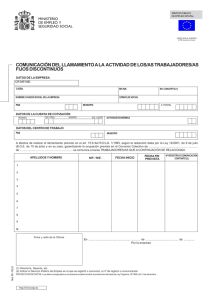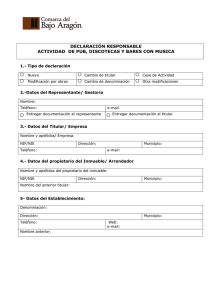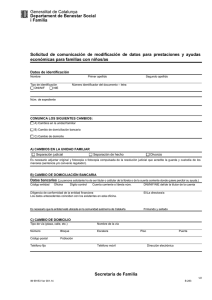contrat - Servicio Público de Empleo Estatal
Anuncio
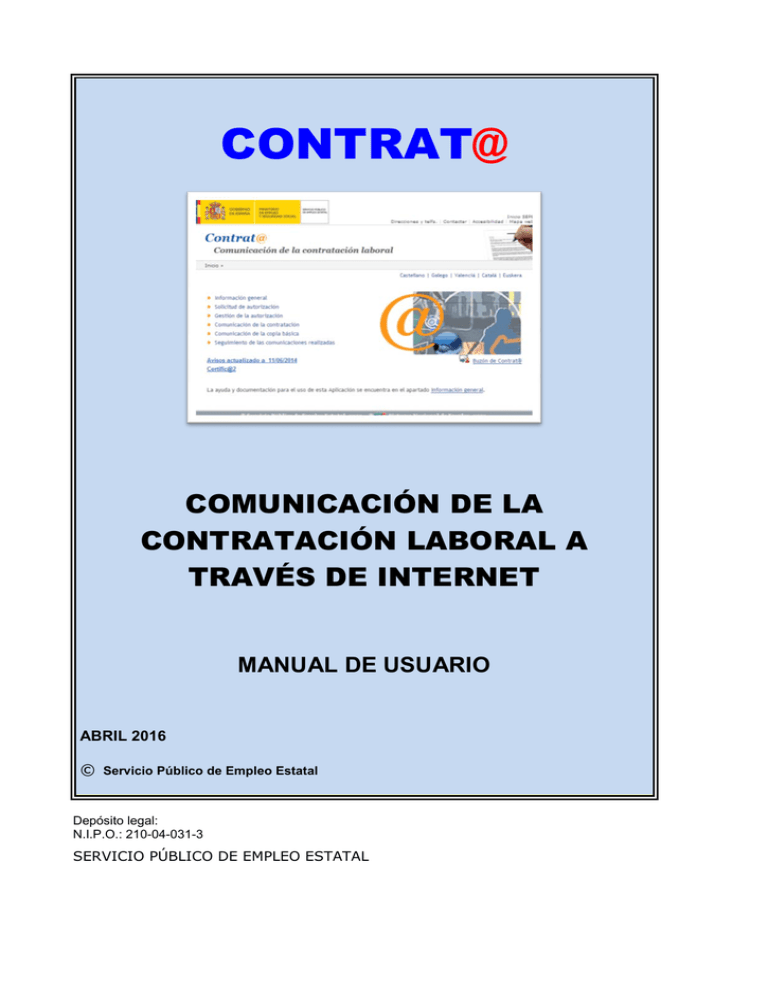
CONTRAT@ COMUNICACIÓN DE LA CONTRATACIÓN LABORAL A TRAVÉS DE INTERNET MANUAL DE USUARIO ABRIL 2016 © Servicio Público de Empleo Estatal Depósito legal: N.I.P.O.: 210-04-031-3 SERVICIO PÚBLICO DE EMPLEO ESTATAL INDICE INTRODUCCIÓN A CONTRAT@...............................................................................7 ¿EN QUÉ CONSISTE LA APLICACIÓN WEB? .............................................................7 FUNCIONAMIENTO DE LA APLICACIÓN WEB ............................................................8 NORMATIVA APLICABLE ........................................................................................9 INSTALACIÓN INFORMÁTICA NECESARIA ...............................................................9 1. INFORMACIÓN GENERAL ................................................................................. 11 1.1 – INFORMACIÓN GENERAL ........................................................................... 11 1.2 - MANUAL DE USUARIO ............................................................................... 11 1.3 - NORMATIVA APLICABLE............................................................................. 11 1.4 - FUNCIONAMIENTO DE LA APLICACIÓN ........................................................ 12 1.5 - INSTALACIÓN INFORMÁTICA NECESARIA .................................................... 12 1.6 - AYUDA XML.............................................................................................. 12 1.7- SERVICIOS WEB ........................................................................................ 13 2. SOLICITUD DE AUTORIZACIÓN ........................................................................ 15 2.1 - REALIZACIÓN DE LA SOLICITUD ................................................................ 15 2.2 - RECUPERACIÓN DE CLAVE PERSONAL ......................................................... 21 2.2.1 - RECUPERACIÓN DE CLAVE PERSONAL POR OLVIDO .................................... 22 2.2.2 - RECUPERACIÓN DE CLAVE PERSONAL POR CAMBIO DE REPRESENTANTE....... 25 2.3 - SEGUIMIENTO DE SU SOLICITUD ............................................................... 26 2.3.1 - MODIFICACIÓN DE LA SOLICITUD ............................................................. 26 3 – GESTIÓN DE LA AUTORIZACIÓN .................................................................... 27 3.1 - CAMBIO DE CLAVE PERSONAL .................................................................... 28 3.2 - CAMBIO DEL REPRESENTANTE DE UNA EMPRESA ......................................... 29 3.3 - ALTA O MODIFICACIÓN DE CORREO ELECTRÓNICO ...................................... 31 3.4 - MODIFICACIÓN DE DATOS DE LA EMPRESA ................................................. 32 3.5 - CONSULTA DE MODIFICACIONES DE LOS DATOS DE LA EMPRESA.................. 34 3.6 - GESTIÓN DE USUARIO ASOCIADO .............................................................. 35 3.6.1 - ALTA DE USUARIO ASOCIADO .................................................................. 35 3.6.2 - BAJA DE USUARIO ASOCIADO .................................................................. 38 3.6.3 - CONSULTA USUARIOS ASOCIADOS ........................................................... 38 3.6.4 - IMPRESIÓN DE ALTA DE USUARIO ASOCIADO ............................................ 40 3.6.5 - IMPRESIÓN DE BAJA DE USUARIO ASOCIADO ............................................ 41 3 3.6.6 – CONSULTA DE MODIFICACIONES DE USUARIO ASOCIADO .......................... 42 3.7 - GESTIÓN DE EMPRESA CLIENTE O GRUPO DE EMPRESAS .............................. 43 3.7.1 - ALTA DE EMPRESA CLIENTE O DE GRUPO................................................... 43 3.7.2 - BAJA DE EMPRESA CLIENTE O DE GRUPO ................................................... 45 3.7.3 - CONSULTAS DE EMPRESAS CLIENTES O DE GRUPO ..................................... 46 3.7.4 - IMPRESIÓN DE ALTA DE EMPRESA CLIENTE O DE GRUPO............................. 47 3.7.5 - IMPRESIÓN DE BAJA DE EMPRESA CLIENTE O DE GRUPO............................. 48 3.8 - BAJA DE SU AUTORIZACIÓN ...................................................................... 49 3.9 - ACTUALIZACIÓN DE DATOS DE CONTACTO ................................................. 50 3.10 – GESTIÓN DE SUBROGACIÓN DE EMPRESA ................................................ 51 3.10.1 – DECLARACIÓN DE SUBROGACIÓN DE EMPRESA........................................ 52 3.10.2 – CONSULTA DE SUBROGACIONES ............................................................ 55 3.10.3 – CORRECCIÓN / ANULACIÓN DE SUBROGACIÓN ........................................ 55 4. COMUNICACIÓN DE LA CONTRATACIÓN............................................................ 56 4.1 - A TRAVÉS DE LA COMUNICACIÓN DE DATOS ............................................... 57 4.1.1 - CONTRATO ............................................................................................. 57 4.1.2 - PRÓRROGA ............................................................................................. 67 4.1.3 - TRANSFORMACION A INDEFINIDO............................................................. 71 4.1.4 - LLAMAMIENTO DE FIJO DISCONTINUO...................................................... 76 4.1.5 - HORAS COMPLEMENTARIAS...................................................................... 80 4.2 - A TRAVÉS DEL ENVÍO DE FICHEROS ........................................................... 84 4.3 - CORRECCIÓN DE DATOS ........................................................................... 87 4.3.1- CORRECCIÓN DE DATOS DE CONTRATO ..................................................... 88 4.3.2- CORRECCIÓN DEL TRABAJADOR EN UN CONTRATO ...................................... 94 4.3.3- CORRECCIÓN DE DATOS DE PRÓRROGA ..................................................... 97 4.3.4- CORRECCIÓN DE DATOS DE TRANSFORMACIONES..................................... 102 4.3.5- CORRECCIÓN DE DATOS DE LLAMAMIENTOS ............................................. 106 4.3.6 CORRECCIÓN DE DATOS DEL TRABAJADOR EN UN LLAMAMIENTO................. 110 4.3.7- CORRECCIÓN DE DATOS DE HORAS COMPLEMENTARIAS ............................ 113 4.3.8 CORRECCIÓN DE DATOS DE TRABAJADORES DE GRUPO ............................. 117 4.4 - INCLUIR CONTRATO DE OFICINA DE EMPLEO............................................ 121 4.5 - SUBROGACIÓN ...................................................................................... 123 4.5.1 – SUBROGACIÓN DE CONTRATO ............................................................... 124 4.5.2 – SUBROGACIÓN DE LLAMAMIENTO .......................................................... 125 4.5.3 – ANULACIÓN DE SUBROGACIÓN DE CONTRATO......................................... 126 4.5.4 – ANULACIÓN DE SUBROGACIÓN DE LLAMAMIENTO .................................... 127 4.5.5 – CONSULTA DE COMUNICACIONES SUBROGADAS ..................................... 128 4 4.6 DATOS DEL ANEXO DE FORMACIÓN ............................................................ 129 5 – COMUNICACIÓN DE LA COPIA BÁSICA .......................................................... 132 5.1- COPIA BÁSICA DE CONTRATOS INICIALES ................................................. 133 5.1.1 - POR IDENTIFICADOR DEL TRABAJADOR ................................................... 134 5.1.2 - POR EL IDENTIFICADOR DE LA EMPRESA ................................................. 138 5.1.3 - POR IDENTIFICADOR DE LA COMUNICACIÓN ............................................ 140 5.2 - COPIA BÁSICA DE LA TRANSFORMACIÓN .................................................. 141 6 – SEGUIMIENTO DE LAS COMUNICACIONES REALIZADAS .................................. 144 6.1 – CONSULTAS E IMPRESIÓN DE COMUNICACIONES ..................................... 145 6.1.1 - CONSULTA E IMPRESIÓN DE CONTRATOS ................................................ 146 6.1.1.1 - CONSULTA POR IDENTIFICADOR DEL TRABAJADOR ............................... 147 6.1.1.2 - CONSULTA POR IDENTIFICADOR DE LA EMPRESA .................................. 152 6.1.1.3 - CONSULTA POR IDENTIFICADOR DE LA COMUNICACIÓN ......................... 153 6.1.2 - CONSULTA E IMPRESIÓN DE PRÓRROGAS ................................................ 154 6.1.3 - CONSULTA E IMPRESIÓN DE TRANSFORMACIONES ................................... 157 6.1.4 - CONSULTA E IMPRESIÓN DE LLAMAMIENTOS ........................................... 160 6.1.4.1 - CONSULTA POR IDENTIFICADOR DEL TRABAJADOR ............................... 161 6.1.4.2 - CONSULTA POR IDENTIFICADOR DE LA EMPRESA.................................. 165 6.1.5 - CONSULTA E IMPRESIÓN DE HORAS COMPLEMENTARIAS........................... 166 6.1.6 - CONSULTA E IMPRESIÓN DE COPIA BÁSICA ............................................. 169 6.1.6.1 - CONSULTA DE COPIA BÁSICA DE CONTRATOS INICIALES ....................... 170 6.1.6.2 - CONSULTA DE COPIA BÁSICA DE TRANSFORMACIONES .......................... 179 6.1.7 - CONSULTA DE COMUNICACIONES POR EMPRESA AUTORIZADA .................. 182 6.2 - CONSULTA Y SEGUIMIENTO DE ENVÍO DE FICHEROS ................................. 183 6.3 - CONSULTA DE CORRECCIÓN DE DATOS .................................................... 187 6.3.1 - CONSULTA DE CORRECCIÓN DE CONTRATOS ........................................... 188 6.3.2 - CONSULTA DE CORRECCIÓN DE PRÓRROGAS ........................................... 190 6.3.3 - CONSULTA DE CORRECCIÓN DE TRANSFORMACIONES .............................. 192 6.3.4- CONSULTA DE CORRECCIÓN DE LLAMAMIENTOS ....................................... 194 6.3.5- CONSULTA DE CORRECCIÓN DE HORAS COMPLEMENTARIAS ...................... 196 ANEXO I – OTROS DATOS DEL CONTRATO .......................................................... 197 ANEXO II – DATOS ESPECÍFICOS DEL CONTRATO................................................ 203 ANEXO III- DATOS ESPECÍFICOS DE LA COPIA BÁSICA ........................................ 207 ANEXO IV- DATOS DE LA COMUNICACIÓN DE LA PRORROGA ................................ 207 ANEXO V- DATOS DE HORAS COMPLEMENTARIAS................................................ 207 ANEXO VI- DATOS DE LA COMUNICACIÓN LLAMAMIENTO DE FIJO DISCONTINUO ... 207 5 6 INTRODUCCIÓN A CONTRAT@ ¿EN QUÉ CONSISTE LA APLICACIÓN WEB? Esta web permite a los empresarios y empresarias que actúan en nombre propio y a las empresas y profesionales colegiados que actúen en representación de terceros, comunicar el contenido de la contratación laboral a los Servicios Públicos de Empleo a través de la aplicación CONTRAT@, desde su propio despacho o sede profesional. Así, se han desarrollado tres maneras distintas de realizar la comunicación de la contratación laboral a través de Internet, para que cada empresa utilice la más acorde a sus necesidades. Por otro lado, y cumpliendo la normativa que regula la protección de datos de carácter personal, en ningún caso podrán las empresas acceder al contenido que figura en la Base de Datos del Servicio Público de Empleo, de tal manera que si no existe concordancia entre los datos que envía la empresa y los que figuran en la Base de Datos, se le informa de ello, pero en ningún caso se le envía la información que tenga el Servicio Público de Empleo. Además, en todos los documentos que se obtengan a través de la aplicación, figurará la "huella electrónica" que actuará como firma y sello del Servicio Público de Empleo. Únicamente tendrán validez los documentos en los que figuren el logotipo de un Servicio Público de Empleo y la citada huella electrónica. RECOMENDACIÓN Para la navegación por la aplicación, es recomendable usar los botones y enlaces proporcionados por la misma, evitando hacer uso de los del navegador. 7 FUNCIONAMIENTO DE LA APLICACIÓN WEB La empresa, previamente a la realización de la comunicación de la contratación laboral, deberá solicitar una autorización administrativa principal a través de la propia aplicación. La concesión de la autorización administrativa está condicionada a la presentación de la solicitud firmada y sellada junto con la documentación requerida, en el Servicio Público de Empleo que seleccione el empresario. El plazo de presentación será de treinta días naturales siguientes a la fecha en que realizó la solicitud. Requisito imprescindible es que la empresa o colegiado profesional que solicite autorización, ha de estar correctamente identificada en el Servicio Público de Empleo mediante el código o número de identificación fiscal CIF/NIF/NIE, y en el caso de empresa disponer de una Cuenta de Cotización asignada en la Tesorería General de la Seguridad Social. Una vez concedida la autorización, se le informa de ello a la dirección de correo electrónico indicado en la solicitud. A partir de este momento el autorizado principal podrá realizar las comunicaciones del contenido de los contratos de trabajo que suscriba y de las copias básicas de los mismos utilizando la clave de usuario (CIF/NIF/NIE de la empresa) y la clave personal que él mismo se asignó al realizar la solicitud, a través de DNIe o Certificado Digital. Las comunicaciones de la contratación podrá efectuarlas de forma: INDIVIDUALIZADA: 1. A través de la tarea de Comunicación de datos del contrato. MÚLTIPLE: 1. A través de Ficheros en formato XML 2. A través de Servicios Web El usuario principal podrá solicitar tantos usuarios asociados como considere necesarios. Si se tratase de colegiados profesionales o empresas que actúen en representación de terceros, deberán dar de alta a sus empresas clientes antes de empezar a comunicar los datos de los contratos de las mismas. 8 La aplicación web, para facilitar a las empresas el seguimiento de la gestión realizada mediante este servicio, proporciona consultas, por diferentes parámetros e impresión de todas las comunicaciones realizadas. RECOMENDACIÓN Para la navegación por la aplicación, es recomendable usar los botones y enlaces proporcionados por la misma, evitando hacer uso de los del navegador. NORMATIVA APLICABLE La normativa aplicable por la que se rige el uso de este servicio web es: Orden TAS/770/2003, de 14 de Marzo, actualizada por Orden ESS/1727/2013,de 17 de septiembre, por la que se desarrolla el Real Decreto 1424/2002 por el que se regula la comunicación del contenido de los contratos de trabajo y de las copias básicas de los mismos a los Servicios Públicos de Empleo y el uso de los medios telemáticos en relación con aquella. INSTALACIÓN INFORMÁTICA NECESARIA Para la utilización de la aplicación, es necesario un ordenador personal conectado a internet con impresora, donde se instalará el software posteriormente especificado. Se indican las versiones mínimas necesarias, admitiéndose cualquier versión posterior. Acrobat Reader versión 11.0 o superior. Si no dispone de este programa puede obtenerlo pulsando el botón: Comprobar: Que las opciones de su Navegador están configuradas para operar con HTML v2.0, javascript v2.0 , HTTPv1.1/HTTPS (SSL v3.0) Su Navegador debe estar configurado para aceptar cookies que la aplicación CONTRAT@ utiliza para mantener las SESIONES. Estas se guardan en el cliente como cookies codificadas y se borran al cerrar la sesión Se recomienda que la salida a internet se realice a través de una IP fija, ya que si esta es dinámica nos llega del mismo cliente/servidor IPs distintas y esto no está actualmente soportado en CONTRAT@. Esto se debe a que tenemos varios servidores balanceados, y la única forma de redirigir a un cliente, al servidor que contiene su sesión es mediante su IP, la cual tiene que ser siempre la misma durante la sesión. 9 Cuando se envían comunicaciones vía XML, la aplicación devuelve el resultado del proceso en un fichero comprimido (.zip o .rar) para reducir el tamaño de archivos que pueden llegar a ser muy pesados. Se hace necesario por tanto tener instalada alguna aplicación capaz de descomprimir estos archivos. 10 1. INFORMACIÓN GENERAL 1.1 – INFORMACIÓN GENERAL En esta opción del menú se encuentra recogida de manera general cual es la utilidad de esta aplicación de Comunicación de la Contratación Laboral a través de Internet, que se denomina CONTRAT@. Permite acceder a la información relativa a la normativa aplicable, funcionamiento de la aplicación, instalación informática necesaria, ayuda de los ficheros XML y a este manual de usuario. 1.2 - MANUAL DE USUARIO En esta opción del menú se encuentra el manual de usuario de la aplicación CONTRAT@. Este manual puede ser impreso para ser consultado en aquellas tareas en las que el usuario puede tener alguna duda en cuanto a la utilidad de la tarea o de cumplimentación de algún dato. 1.3 - NORMATIVA APLICABLE En esta opción del menú se encuentra recogida la normativa que rige el uso de la aplicación CONTRAT@ y que deberá ser conocida por todos los usuarios que utilicen la aplicación. 11 1.4 - FUNCIONAMIENTO DE LA APLICACIÓN En esta opción del menú se encuentra recogida de manera breve el contenido de la aplicación CONTRAT@ en cuanto a solicitud, gestión de la autorización, comunicación de la contratación y copias básicas y al seguimiento de la gestión. 1.5 - INSTALACIÓN INFORMÁTICA NECESARIA En este opción del menú se encuentra recogida la información relativa a la instalación informática necesaria para el uso de la aplicación CONTRAT@ así como las versiones mínimas necesarias. Igualmente permite realizar la descarga en el ordenador de estas versiones en el caso de que el usuario no las tenga instaladas. 1.6 - AYUDA XML En esta opción del menú se encuentra la información que permite conocer el proceso XML, esquemas, documentación, ejemplos de XML, diseños de ficheros procesados y tablas de códigos de la aplicación. 12 1.7- SERVICIOS WEB En esta opción del menú se encuentra la información que permite conocer el proceso de Servicios WEB 13 14 2. SOLICITUD DE AUTORIZACIÓN En esta opción del menú se encuentran recogidas las tareas que permiten realizar la solicitud principal para el uso de la aplicación CONTRAT@, recuperar la clave personal, así como realizar el seguimiento de su solicitud de autorización: imprimir el documento, modificar la solicitud, consultar e imprimir el estado en que se encuentra su solicitud, y consultar las modificaciones de la solicitud si las hubiere. 2.1 - REALIZACIÓN DE LA SOLICITUD Mediante esta tarea, la empresa o colegiado profesional, (en adelante empresa), que lo desee, podrá solicitar al Servicio Público de Empleo (SPE) una autorización de uso de la aplicación de Comunicación de la Contratación Laboral a través de Internet. Sólo se podrá realizar una solicitud por empresa, independientemente de los códigos de cuenta de cotización que tenga. El trámite finaliza con la presentación del documento de solicitud de autorización ante el Servicio Público de Empleo. Para ello deberá cumplimentarse el “Formulario de Solicitud de Autorización”. 15 Si acepta se le mostrará el Formulario de Solicitud de Autorización 16 17 ********* ********* 18 Una vez superadas las validaciones se pulsará el botón “ACEPTAR” que llevará a la pantalla de “Asignación de Clave Personal”, que deberá ser alfanumérica y entre un mínimo de 8 y un máximo de 20 caracteres. No admite acentos y distingue entre minúsculas y mayúsculas. Si no desea continuar se pulsará “VOLVER”. Si en este momento se desea obtener el documento de Solicitud se pulsará el botón “VER DOCUMENTO”, si no se pulsará el botón “VOLVER”. Si decide ver el documento, obtendrá la Solicitud de Autorización Administrativa, en formato PDF, con la correspondiente huella electrónica de seguridad. También podrá consultar e imprimir su Solicitud, en un momento posterior a través de la tarea CONSULTA E IMPRESIÓN DEL ESTADO DE LA SOLICITUD PRINCIPAL. PRESENTACIÓN DEL DOCUMENTO DE SOLICITUD DE AUTORIZACIÓN ADMINISTRATIVA ANTE EL SERVICIO PÚBLICO DE EMPLEO La empresa, una vez ha obtenido por impresora las copias del documento, deberá presentarlas firmadas y selladas por duplicado en el Servicio Público de Empleo que 19 seleccionó como lugar de presentación, en el plazo máximo de 30 días naturales desde que realizó la solicitud de autorización. Transcurrido este plazo sin presentar la solicitud y documentación requerida, el Servicio Público de Empleo podrá transcurridos 15 días naturales, anular su solicitud. De las dos copias que presente ante el Servicio Público de Empleo, una deberá ser devuelta, sellada y fechada por el mismo. Si se ha realizado el trámite correctamente en cuanto a la presentación de solicitud y documentación en el lugar y plazo adecuado, el Servicio Público de Empleo resolverá en un periodo de tiempo lo más breve posible, con un máximo de 15 días naturales. El Servicio Público de Empleo comunicará la concesión de la autorización a la dirección de correo electrónico indicada por el solicitante: “ Se ha concedido la autorización administrativa que le permite el uso de la Aplicación de la Comunicación Laboral a través de Internet.” Podrá obtener el documento de concesión de autorización principal en la tarea de consulta e impresión de la situación de la solicitud. Igualmente el Servicio Público de Empleo podrá utilizar este correo para cualquier comunicación que deba hacer referente a su solicitud de autorización. Una vez concedida la Autorización, podrá acceder a CONTRAT@ bien con el Identificador de la Empresa y la clave personal que asignó al realizar la Solicitud, bien con DNI electrónico o con Certificado Digital si posee uno de los admitidos por el Servicio Público de Empleo (www.sepe.es – Registro Electrónico). 20 2.2 - RECUPERACIÓN DE CLAVE PERSONAL Mediante esta tarea, tanto el solicitante de autorización principal que la tenga en situación de “tramite” como el usuario principal que ya la tenga concedida, podrían realizar una solicitud de cambio de clave personal, ya sea por haber olvidado la que tuvieran, o bien por cambio de representante El trámite finaliza con la presentación del documento de SOLICITUD DE CAMBIO DE CLAVE PERSONAL ante el Servicio Público de Empleo (SPE). 21 2.2.1 - RECUPERACIÓN DE CLAVE PERSONAL POR OLVIDO Al entrar en la tarea de RECUPERACIÓN DE CLAVE PERSONAL POR OLVIDO, se muestran los datos, los que están marcados con una llamada ( ) son los que tienen alguna particularidad en su cumplimentación: 22 23 Deberá solicitar antes de finalizar la tarea las copias de este documento pulsando el icono correspondiente (impresora) ya que no podrá imprimirse en un momento posterior. En caso de no imprimir el documento, deberá realizar nuevamente esta tarea. Si decide ver el documento, obtendrá la Solicitud de Autorización Administrativa, en formato PDF, con la correspondiente huella electrónica de seguridad. ********* ******** 04/04/2016 Hora: 10:05:47 HJIO2284 24 2.2.2 - RECUPERACIÓN REPRESENTANTE DE CLAVE PERSONAL POR CAMBIO DE Al entrar en la tarea de recuperación de clave personal por cambio de representante, se muestran idénticos campos que en la anterior opción (olvido), con la única diferencia de que debe introducir los datos del nuevo representante de la empresa. PRESENTACIÓN DEL DOCUMENTO DE SOLICITUD DE CAMBIO DE CLAVE PERSONAL POR OLVIDO O DE SOLICITUD DE CAMBIO DE CLAVE POR CAMBIO DE REPRESENTANTE ANTE EL SERVICIO PÚBLICO DE EMPLEO La empresa, una vez ha obtenido por impresora las copias del documento, deberá presentarlas firmadas y selladas por duplicado en el Servicio Público de Empleo que seleccionó como lugar de presentación, en el plazo máximo de 30 días naturales desde que realizó la solicitud de autorización. De las copias que presente ante el SPE, una deberá ser devuelta, sellada y fechada por el mismo. Si se ha realizado el trámite correctamente en cuanto a la presentación de la solicitud y documentación en el plazo y lugar adecuado, el SPE resolverá en un periodo de tiempo lo más breve posible, con un máximo de 15 días naturales. El SPE comunicará la concesión del cambio de clave personal por olvido o por cambio de representante a la dirección de correo electrónico indicada por el solicitante: “Con fecha de 13/05/2014 se procede a aceptar su nueva clave con identificador C1320140001 cuya solicitud se realizó el día 13/05/2014” Igualmente el SPE podrá utilizar este correo para cualquier comunicación que deba hacer referente a su solicitud de cambio de clave personal por olvido. 25 2.3 - SEGUIMIENTO DE SU SOLICITUD En esta opción del menú se encuentran las tareas que permiten realizar el seguimiento de la solicitud de autorización por parte del usuario que la realizó. La solicitud se podrá imprimir, modificar y consultar las modificaciones que se han realizado en ella. Igualmente se podrá consultar e imprimir el estado en que se encuentra la solicitud. 2.3.1 - MODIFICACIÓN DE LA SOLICITUD Mediante esta tarea, la empresa podrá modificar la solicitud que realizó siempre y cuando el Servicio Público de Empleo (SPE) no la haya concedido. Una vez concedida no podrá modificarse. El trámite finaliza con la presentación del documento de SOLICITUD DE AUTORIZACIÓN ante el SPE. Cada modificación que se realice en la solicitud, genera un nuevo documento de SOLICITUD DE AUTORIZACIÓN, que anula los documentos anteriores. Este nuevo documento será el que se deba presentar ante el SPE. 26 3 – GESTIÓN DE LA AUTORIZACIÓN En esta opción del menú se encuentran recogidas las tareas que permiten, una vez concedida la autorización por el Servicio Público de Empleo, cambiar al representante de una empresa, realizar, consultar e imprimir las altas y bajas de sus usuarios asociados, modificar la clave personal, dar de alta o modificar la dirección de correo electrónico, modificar y consultar los datos de domicilio y razón social de la empresa, y dar de baja la autorización concedida. Si la autorización se ha concedido a un colegiado profesional o a una empresa que actúe en representación de terceros, podrá además realizar, consultar e imprimir las altas y bajas de sus empresas clientes. Si el usuario principal que accede actúa en nombre propio no accederá a las tareas de GESTIÓN DE EMPRESAS CLIENTES, por ser tareas específicas de colegiados profesionales, empresas que actúan en representación legal de terceros o grupo de empresas. Si el usuario que accede es un usuario asociado, sólo accederá a las tareas de CAMBIO DE CLAVE y de ALTA o MODIFICACIÓN DE CORREO ELECTRÓNICO. 27 3.1 - CAMBIO DE CLAVE PERSONAL Mediante esta tarea el usuario principal o asociado podrá modificar su clave personal de acceso a la aplicación CONTRAT@. Es conveniente cambiar periódicamente esta clave personal como medida de seguridad. 28 3.2 - CAMBIO DEL REPRESENTANTE DE UNA EMPRESA Mediante esta tarea el representante de una empresa (usuario principal) podrá realizar el cambio por otro representante produciéndose la baja del antiguo representante y el alta del nuevo. El antiguo representante deberá comunicar la clave personal de acceso al nuevo representante a partir del día del alta. ********* Una vez está todo correcto se mostrará la pantalla: 29 30 3.3 - ALTA O MODIFICACIÓN DE CORREO ELECTRÓNICO Mediante esta tarea, el usuario principal podrá modificar su dirección de correo electrónico donde desea que se le hagan las comunicaciones por parte del Servicio Público de Empleo. El usuario asociado podrá dar de alta su dirección de correo electrónico así como modificarla si ya la tuviese. 31 3.4 - MODIFICACIÓN DE DATOS DE LA EMPRESA Mediante esta tarea el usuario principal podrá modificar los Datos de la Empresa autorizada que se refieren al domicilio y/o a la razón social. Si la empresa está autorizada para actuar en nombre de terceros, podrá modificar también estos datos de sus empresas clientes. La modificación de estos Datos de la Empresa, implica la modificación de la Base de Datos del Servicio Público de Empleo, no sólo para el uso de CONTRAT@. 32 ********* 33 3.5 - CONSULTA DE MODIFICACIONES DE LOS DATOS DE LA EMPRESA Mediante esta tarea el usuario principal podrá consultar los datos actuales que hay de la empresa en la Base de Datos del Servicio Público de Empleo así como las modificaciones que ha realizado de los datos de su empresa referida al domicilio y/o razón social. Si la empresa está autorizada para actuar en nombre de terceros, podrá consultar también los datos actuales y las modificaciones que ha realizado en sus empresas clientes. 34 3.6 - GESTIÓN DE USUARIO ASOCIADO En esta opción del menú se encuentran recogidas las tareas que permiten al usuario principal dar de alta y baja a usuarios asociados así como consultar e imprimir estas altas o bajas. 3.6.1 - ALTA DE USUARIO ASOCIADO Mediante esta tarea, el usuario principal podrá dar de alta usuarios asociados para que sean autorizados a usar la aplicación CONTRAT@. Estos usuarios asociados quedan ligados al usuario principal y desde el momento del alta pueden realizar Comunicaciones de la Contratación para todos los CIF/NIF/NIE para los que esté autorizado el usuario principal. Los usuarios asociados podrán tener un uso “restringido” o no, según decida el usuario principal, en el supuesto de ser restringido sólo se le permitirá tener acceso a consultas, prórrogas, transformaciones, etc. de los contratos comunicados por el mismo. 35 36 Una vez está todo correcto se mostrará la pantalla: Si se decide “ver documento” se obtendrá el Alta de usuario Asociado, en formato PDF, con la correspondiente huella electrónica de seguridad, dónde figurarán los datos del mismo y la fecha de alta. ********** 37 3.6.2 - BAJA DE USUARIO ASOCIADO Mediante esta tarea el usuario principal podrá dar de baja usuarios asociados a su autorización. Desde el momento de la baja, estos usuarios no podrán acceder a ninguna de las opciones de los menús de la aplicación CONTRAT@ que necesitan clave de acceso. 3.6.3 - CONSULTA USUARIOS ASOCIADOS Mediante esta tarea el usuario principal podrá consultar la relación de usuarios asociados a su empresa que están en alta (activos) así como los que están en baja (no activos), o todos (activos y no activos). 38 ********* Un mismo usuario puede figurar en las relaciones más de una vez pues en ellas se recogen todas las situaciones por las que ha pasado el usuario asociado en relación con la empresa que esté realizando la consulta. En todas las opciones, permite la impresión del listado de asociados. 39 3.6.4 - IMPRESIÓN DE ALTA DE USUARIO ASOCIADO Mediante esta tarea el usuario principal podrá imprimir en cualquier momento la última alta que realizó de un usuario asociado, siempre y cuando el usuario asociado actualmente esté en alta. 40 3.6.5 - IMPRESIÓN DE BAJA DE USUARIO ASOCIADO Mediante esta tarea el usuario principal podrá imprimir en cualquier momento la última baja que realizó de un usuario asociado, independientemente de que actualmente el usuario asociado pueda estar nuevamente en alta. Si un usuario asociado ha pasado por distintas situaciones de alta y baja con el usuario principal, siempre se mostrará la última situación de baja que tuvo o tiene como usuario asociado en baja. 41 3.6.6 – CONSULTA DE MODIFICACIONES DE USUARIO ASOCIADO Mediante esta tarea el usuario principal podrá ver las modificaciones que ha sufrido un usuario asociado. 42 3.7 - GESTIÓN DE EMPRESA CLIENTE O GRUPO DE EMPRESAS En esta opción del menú se encuentran recogidas las tareas que permiten al usuario principal que ha sido autorizado para actuar en nombre y representación de terceros o grupo de empresas, dar de alta y baja empresas clientes o de grupo así como consultar e imprimir estas altas y bajas. 3.7.1 - ALTA DE EMPRESA CLIENTE O DE GRUPO Mediante esta tarea, el usuario principal que ha sido autorizado para actuar en nombre de terceros podrá dar de alta a las empresas clientes o grupo de empresas de las que ostente la representación legal. Desde el momento en que se realiza el alta de la empresa cliente, se podrán realizar Comunicaciones de la Contratación para ese CIF/NIF/NIE y todas sus cuentas de cotización, siempre y cuando figuren en la Base de Datos del Servicio Público de Empleo. 43 PRUEBA ********* ********* 44 3.7.2 - BAJA DE EMPRESA CLIENTE O DE GRUPO Mediante esta tarea el usuario principal que ha sido autorizado para actuar en nombre de terceros podrá dar de baja a las empresas clientes o de grupo de las que haya dejado de ostentar la representación legal. Desde el momento en que se realiza la baja de la empresa cliente, no se podrán realizar Comunicaciones de la Contratación para ese CIF/NIF/NIE pero sí que podrá seguir consultando e imprimiendo las comunicaciones que realizó mientras estuvo de alta como empresa cliente o de grupo. 45 3.7.3 - CONSULTAS DE EMPRESAS CLIENTES O DE GRUPO Mediante esta tarea el usuario principal que ha sido autorizado para actuar en nombre de terceros podrá consultar la relación de las empresas clientes o de grupo que están en alta (activas) así como las que están en baja (no activas) o todas (activas y no activas). ********* ********* ** ********* PRUEBA 46 3.7.4 - IMPRESIÓN DE ALTA DE EMPRESA CLIENTE O DE GRUPO Mediante esta tarea, el usuario principal que ha sido autorizado para actuar en nombre de terceros de los que ostenta la representación o grupo de empresas, podrá imprimir el alta que realizó de una empresa cliente o de grupo, siempre y cuando ésta continúe en alta. 47 3.7.5 - IMPRESIÓN DE BAJA DE EMPRESA CLIENTE O DE GRUPO Mediante esta tarea, el usuario principal que ha sido autorizado para actuar en nombre de terceros de los que ostenta la representación o de grupo de empresas, podrá imprimir la baja que realizó de una empresa cliente o de grupo de la que haya dejado de ostentar la representación. Si una empresa ha pasado por distintas situaciones de alta y baja, siempre mostrará la última situación de baja que tuvo o tiene como empresa cliente o de grupo. 48 3.8 - BAJA DE SU AUTORIZACIÓN Mediante esta tarea el usuario principal podrá dar de baja la autorización que tiene concedida para el uso de la Aplicación CONTRAT@. Al dar de baja la autorización, automáticamente se dan de baja los usuarios asociados que tuviese. Si la autorización se concedió para actuar en nombre de terceros, también se darán de baja las empresas clientes o de grupo. Una vez aceptada la Baja, ya no podrá trabajar en CONTRAT@. Si en un futuro desea volver a tener acceso a esta Aplicación, deberá hacer una nueva Solicitud de Autorización. 49 3.9 - ACTUALIZACIÓN DE DATOS DE CONTACTO Desde esta tarea el usuario principal podrá tener actualizados y correctos los datos de contacto de su empresa con los Servicios Públicos de Empleo, pudiendo mantener bien informados: Número de Teléfono, Número de Fax, Correo Electrónico de la empresa. 50 3.10 – GESTIÓN DE SUBROGACIÓN DE EMPRESA Con el fin de permitir la comunicación de las prórrogas, transformaciones, etc de contratos de una empresa que haya sido subrogada, la empresa subrogante, una vez que se encuentre debidamente acreditada como tal, el usuario principal procederá a realizar la DECLARACIÓN DE SUBROGACIÓN DE EMPRESA, es importante destacar que esta declaración es “SÓLO A EFECTOS DE CONTRAT@” 51 3.10.1 – DECLARACIÓN DE SUBROGACIÓN DE EMPRESA Desde esta tarea DECLARACIÓN DE SUBROGACIÓN DE EMPRESA, (sólo para el uso de la Aplicación de la Comunicación Laboral a través de Internet - CONTRAT@), donde la Empresa Subrogante, (el usuario principal) deberá introducir su CIF/NIF/NIF y el CIF/NIF/NIE de la Empresa Subrogada, así como la fecha de la subrogación. 52 ********* ********* ********* PRUEBA 53 ********* ********* ********* PRUEBA A partir de este momento, cuando se precise hacer alguna comunicación a un Contrato (Prórroga, Transformación, …), de la empresa subrogada se deberá realizar previamente la tarea de Subrogación de Contrato (punto 4.6 de este manual). 54 3.10.2 – CONSULTA DE SUBROGACIONES En esta tarea, CONSULTA DE SUBROGACIONES, se permitirá acceder a la consulta y en su caso impresión del documento de subrogación. 3.10.3 – CORRECCIÓN / ANULACIÓN DE SUBROGACIÓN En esta tarea CORRECCIÓN/ANULACIÓN DE SUBROGACIÓN, se permitirá la corrección y en su caso la anulación de la solicitud de subrogación. 55 4. COMUNICACIÓN DE LA CONTRATACIÓN En esta opción del menú se encuentran recogidas las tareas que permiten, una vez concedida la autorización por los Servicios Públicos de Empleo, realizar comunicaciones de la contratación a través de distintas opciones, así como a realizar las consultas e impresiones de las comunicaciones realizadas. Igualmente permite en el mismo acto de realizar la comunicación de la contratación, realizar la comunicación de la copia básica, o bien, en un momento posterior a través de la opción del menú de COMUNICACIÓN DE LA COPIA BÁSICA, que se describe más adelante. Los datos obligatorios a comunicar para cada tipo de comunicación figuran en el Anexo I de la Orden TAS 770/2003, de 14 de marzo, actualizada por la Orden ESS/1727/2013, de 17 de septiembre por la que se desarrolla el Real Decreto 1424/2002, de 27 de diciembre, por la que se regula la comunicación del contenido de los contratos de trabajo y de sus copias básicas a los Servicios Públicos de Empleo, y el uso de medios telemáticos en relación con aquella. Las opciones “A través de la comunicación” y “A través de documento PDF” se permite realizar comunicaciones de manera individualizada”, y “A través del envío de ficheros” y de “Servicios WEB” se permitirá la comunicación de forma múltiple. En todos los casos deberán haber firmado previamente las partes implicadas (empresario y trabajador) el contrato, prórroga, etc. que se va a realizar. 56 4.1 - A TRAVÉS DE LA COMUNICACIÓN DE DATOS En esta opción del menú se encuentran recogidas las tareas que permiten al usuario principal o asociado realizar los distintos tipos de comunicaciones, a través de los datos de la comunicación, una vez haya sido firmado por las partes (empresario y trabajador), el contrato, prórroga, etc. 4.1.1 - CONTRATO Mediante esta tarea el usuario principal o asociado podrá realizar comunicaciones de la contratación a través de los datos de la comunicación del contrato. Al entrar en la tarea se muestra la pantalla denominada A TRAVÉS DE LA COMUNICACIÓN DE DATOS que permite la selección del tipo de contrato al que corresponde la comunicación que se va a realizar, o bien, obtener información previa sobre los tipos de contratos si se desconoce a qué contrato corresponde la comunicación que se pretende realizar. Para OBTENER INFORMACIÓN SOBRE LOS TIPOS DE CONTRATOS se pulsará el campo tipos de contrato y se enlazará con la página web de contratos del Servicio Público de Empleo donde se puede obtener información general de contratos de trabajo, así como una información más específica de los diferentes contratos existentes. A continuación, se podrá obtener si se precisa información sobre leyes de bonificación vigentes. Para la SELECCIÓN DE UN CONTRATO, primero se seleccionará: Indefinido tiempo completo, Indefinido tiempo parcial, Fijo discontinúo, Temporal tiempo completo, Temporal tiempo parcial, Formación y Aprendizaje, Prácticas tiempo completo, Prácticas tiempo parcial. Una vez seleccionado, se elegirá entre las cláusulas del mismo. 57 Una vez seleccionado el tipo de contrato, al que corresponde la comunicación, se muestra la pantalla COMUNICACIÓN DE UN CONTRATO DE TRABAJO y, a continuación, en la misma cabecera el código y la denominación del tipo de contrato que se seleccionó, para la cumplimentación de los datos que corresponden al tipo de contrato. Los datos comunes a todas las comunicaciones de contratos que se presentan en la pantalla son los contenidos en los epígrafes de: Datos de la Empresa que contrata Datos del Trabajador* Datos del Contrato Otros datos del Contrato El contenido del resto de datos, varía en función del tipo de contrato que se vaya a comunicar, y se recogerán en: Datos específicos del Contrato * El identificador del trabajador será siempre un NIF o NIE, en el supuesto de trabajadores extranjeros a los que aun no se les ha asignado un NIE, el trabajador debe dirigirse a una oficina del Servicio Público de Empleo, dónde se le facilitará un número provisional con el que poder comunicar los datos de los contratos 58 59 60 1. Búsqueda de ocupación por estructura: Con esta opción de búsqueda, el sistema va desplegando en sucesivas páginas los dos niveles en los que está estructurada la tabla de Clasificación Ocupacional: 1 dígito y 4 dígitos. Se muestra una primera página con el primer nivel de selección, primer dígito por la izquierda. Al seleccionar uno de ellos, en el segundo nivel se muestran las ocupaciones de cuatro dígitos que incluye el código seleccionado inicialmente y una "i" informativa que, en caso de seleccionarla, mostrará las descripciones de todas las ocupaciones que se engloban, a su vez en el código de 4. 2. Búsqueda alfabética de ocupación: Al teclear una palabra completa, el sistema buscará por las cinco primeras letras de la misma. Si no se encontrase ocupación se pasará a buscar automáticamente por cuatro y, en caso de no hallar tampoco ocupación se buscará por las tres primeras letras de la palabra tecleada. Si no se obtiene ningún resultado, se deberá teclear otra palabra o secuencia de cinco, cuatro o tres letras. Por tanto, es preciso anotar como mínimo tres letras para realizar la búsqueda. Si se obtiene excesiva información, se podrá acotar anotando cuatro o cinco letras. Importante: si la denominación completa de la ocupación contiene varias palabras, la búsqueda se realizará para cualquiera de ellas. Se mostrarán todos los resultados para poder seleccionar el más apropiado. En caso de seleccionar una ocupación con código de ocho dígitos, se mostrará en un mensaje el código y denominación correspondiente de cuatro, que será el que, finalmente, se grabe en la comunicación del contrato. Como ejemplo de la búsqueda alfabética, si escribimos camarero se abrirá la pantalla: 61 Se realizarán las validaciones oportunas sobre el contrato, avisando con el correspondiente mensaje de error si lo hubiera para proceder si se pudiera a su corrección. Una vez está todo correcto, mostrará en la pantalla los siguientes datos: Relación de mensaje de error si los hubiera: Errores con los que se ha realizado la comunicación del contrato. • • • • Identificador de la Comunicación: Asignado por el sistema y que está formado por la letra E y 13 dígitos, donde: Las dos primeras posiciones están destinadas al código de la provincia de ubicación del puesto de trabajo. Si el puesto de trabajo es en el extranjero, será el código de la provincia de la cuenta de cotización. Las cuatro siguientes posiciones son para el año en que se ha realizado la comunicación. Las siete posiciones restantes están destinadas al número secuencial. A continuación se mostrará un submenú con las distintas tareas a las que puede acceder: 62 Si entramos en la opción COMUNICAR LA COPIA BÁSICA DEL CONTRATO se mostrará en pantalla los datos del contrato comunicado del que se habrán eliminado los datos personales del trabajador: 63 ********* ********* ****** *** 64 Si elige la opción SIGUIENTE CONTRATO DE LA MISMA EMPRESA, le enlaza con el menú de selección de códigos de contrato para comunicar un nuevo contrato, al mostrar la pantalla de COMUNICACIÓN DE UN CONTRATO DE TRABAJO, los datos de empresa que contrata CIF/NIF/NIE y Cuenta de Cotización, aparecerán cumplimentados con los que se hubieran introducido en el contrato anterior, pero dando opción a modificarlos. El resto de datos a comunicar, datos del trabajador y datos del contrato se cumplimentarán y validarán como se han descrito anteriormente en la tarea A TRAVÉS DE LA COMUNICACIÓN DE DATOS. Si elige la opción SIGUIENTE CONTRATO CON LOS MISMOS DATOS, se enlaza con la transacción de COMUNICACIÓN DE UN CONTRATO DE TRABAJO, que le permitirá comunicar los datos de un nuevo contrato del mismo tipo y con los mismos datos que el anterior, a excepción de los datos del trabajador que deberá comunicar, los datos de empresa y contrato se le mostrará cumplimentados con los que introdujo en el contrato anterior, si bien podrá modificarlos a excepción del tipo de contrato. La cumplimentación y validación se hará como se ha descrito anteriormente en la tarea A TRAVÉS DE LA COMUNICACIÓN DE DATOS. Si elige la opción OBTENER EL DOCUMENTO EN FORMATO PDF, le permitirá obtener la comunicación del contrato en un documento pdf con su correspondiente huella electrónica. 65 ********* ********* ********* Si elige la opción VOLVER AL MENÚ COMUNICACIÓN DE LA CONTRATACIÓN, le llevará al menú de Comunicación de la Contratación para que elija la forma de seguir comunicando, o bien finalizar la sesión pulsando el botón “volver”. 66 4.1.2 - PRÓRROGA Mediante esta tarea el usuario principal o asociado podrá realizar comunicaciones de prórrogas de contratos a través de los datos de la comunicación de la prórroga. 67 ********* ******** ** ********* ********* 68 Una vez está todo correcto presentará en la pantalla: - Relación de mensajes de error si los hubiera: Errores con los que se ha realizado la comunicación de la prórroga. - El identificador de la prórroga: Que está formado por el identificador de la comunicación del contrato más el número de la prórroga que se acaba de comunicar. Si se desea la impresión de esta comunicación se pulsará el botón “ver documento”, que permitirá obtener la comunicación de la prórroga en un documento pdf con su correspondiente huella electrónica. 69 ********* ******* ********* ********* La consulta e impresión de este documento también se podrá obtener posteriormente a través de la tarea “CONSULTA E IMPRESIÓN DE PRÓRROGA”. 70 4.1.3 - TRANSFORMACION A INDEFINIDO Mediante esta tarea, el usuario principal o asociado podrá realizar la comunicación de transformación de contratos a indefinidos. 71 72 ********* ********* 73 Si se desea la impresión de esta comunicación se pulsará el botón “ver documento”, que permitirá obtener la comunicación de la transformación en un documento pdf con su correspondiente huella electrónica. 74 ********* ********* ********* La consulta e impresión de este documento también se podrá obtener posteriormente a través de la tarea “CONSULTA E IMPRESIÓN DE TRANSFORMACIÓN”. 75 4.1.4 - LLAMAMIENTO DE FIJO DISCONTINUO Mediante esta tarea, el usuario principal o asociado podrá realizar la comunicación de llamamiento de fijos discontinuos. Será obligatorio introducir los datos de la empresa, identificador del trabajador y fecha de inicio del llamamiento, la fecha de fin del llamamiento y el número de registro del contrato son datos optativos. 76 ********* ********* ********* 77 Si se desea la impresión de esta comunicación se pulsará el botón “ver documento”, que permitirá obtener la comunicación del llamamiento en un documento pdf con su correspondiente huella electrónica, o bien pasar al “siguiente llamamiento” para su confirmación si procede. 78 ********* ********* ********* La consulta e impresión de este documento también se podrá realizar posteriormente a través de la tarea CONSULTA E IMPRESION DE LLAMAMIENTOS. 79 4.1.5 - HORAS COMPLEMENTARIAS Mediante esta tarea el usuario principal o asociado podrá realizar comunicaciones de horas complementarias. 80 ********* ********* ********* ********* 81 Si se desea la impresión de esta comunicación se pulsará el botón “ver documento”, que permitirá obtener la comunicación de las horas complementarias en un documento pdf con su correspondiente huella electrónica. 82 ********* ********* ********* ********* ********** La consulta e impresión de este documento también se podrá realizar posteriormente a través de la tarea CONSULTA E IMPRESION DE HORAS COMPLEMENTARIAS. 83 4.2 - A TRAVÉS DEL ENVÍO DE FICHEROS Mediante esta tarea el usuario principal o asociado podrá realizar comunicaciones múltiples de la contratación por ficheros XML, a diferencia de las opciones explicadas anteriormente que se hacían una a una. De la información contenida en estas comunicaciones sólo se enviará aquella que sea obligatoria según lo establecido en el Anexo de la Orden Ministerial que regula los datos mínimos obligatorios de las comunicaciones y siguiendo las instrucciones técnicas de formato y longitud de campos, número máximo de comunicaciones por fichero, etc. El usuario prepara un lote de datos a comunicar, en un fichero, con el formato establecido en las instrucciones técnicas. Dicho fichero se encontrará en un directorio determinado del sistema informático de la empresa, listo para ser recogido por la transacción de comunicación XML. El mecanismo de transmisión de los lotes es el existente de manera estándar en los navegadores Internet del mercado (transmisión de ficheros http). PROCESO PREVIO: GENERACIÓN DEL FICHERO XML La empresa deberá adaptar su programa de nóminas y gestión de personal y generar un fichero XML, que contiene las comunicaciones con una estructura determinada. La estructura para cada modalidad y tipo de comunicación está definida por el Servicio Público de Empleo y se encuentra recogida en la opción del menú INFORMACIÓN GENERA / AYUDA XML / ÚLTIMA VERSIÓN / ESQUEMAS XML En un mismo fichero se puede incluir: Un sólo tipo de comunicación: contratos o prórrogas o copias básicas, etc. Hasta un máximo de 1.000 comunicaciones que pueden ser de la misma empresa (igual CIF/NIF/NIE) o de distintas empresas (distintos CIF/NIF/NIE), esta última posibilidad solamente cuando el usuario que accede a esta tarea es de un colegiado profesional o una empresa que actúa en representación de terceros. 84 PROCESO DE ENVÍO DEL FICHERO XML Posicionándose sobre el tipo de comunicación deseado se pulsará y se mostrará la pantalla denominada TIPO DE COMUNICACIÓN, y a continuación el tipo seleccionado previamente. En esta pantalla se debe seleccionar el tipo de fichero a enviar. 85 Se realizan las validaciones correspondientes al formato del fichero, avisando en el caso de que el fichero no sea XML con el correspondiente mensaje de error, para proceder a su corrección. Una vez el formato del fichero es el adecuado, se recibe éste en el Servicio Público de Empleo. Una vez procesado el fichero por el Servicio Público de Empleo, la empresa dispone de 30 días para entrar en CONTRAT@ y descargarse el fichero de respuesta mediante la tarea habilitada a tal fin en el menú “SEGUIMIENTO DE LAS COMUNICACIONES REALIZADAS”, opción “CONSULTA Y SEGUIMIENTO DE ENVÍO DE FICHEROS”. A cada comunicación aceptada (con o sin errores), el Servicio Público de Empleo le ha asignado un identificador. Se puede acceder si se desea a las tareas de consultas dentro de la opción de SEGUIMIENTO DE LAS COMUNICACIONES REALIZADAS. 86 4.3 - CORRECCIÓN DE DATOS En esta opción de menú se encuentran las tareas que permiten al usuario corregir los posibles errores comunicados. 87 4.3.1- CORRECCIÓN DE DATOS DE CONTRATO Mediante esta tarea, el usuario podrá corregir determinados datos de contratos comunicados erróneamente. Se permite corregir datos de las comunicaciones de contratos realizadas desde la Aplicación CONTRAT@. Hay que remarcar que se trata de correcciones, es decir, de subsanar datos comunicados erróneamente, no de modificar datos ni condiciones de los contratos. Las correcciones se podrán realizar durante los 30 días naturales siguientes a la fecha de inicio del contrato, y siempre que no produzcan ningún error. Los datos que se pueden corregir son los siguientes: Datos de la empresa CIF/NIF/NIE y/o cuenta de cotización, siempre que el contrato sea de una empresa cliente y que exista la relación CIF/NIF/NIE y cuenta de cotización. Cuenta de cotización, siempre que esté asociada al CIF/NIF/NIE, y que el contrato sea para la empresa que tiene la autorización. Datos del trabajador Nombre Apellidos Fecha de Nacimiento Sexo Nacionalidad País de domicilio Municipio de domicilio Número afiliación Seguridad Social La corrección de los datos del trabajador repercutirá únicamente en el contrato que se está corrigiendo. Datos del contrato Nivel formativo Ocupación País del centro de trabajo Municipio del centro de trabajo Otros datos del contrato Fecha fin del contrato Datos de parcialidad (tipo de jornada y duración de jornada) Disposición adicional y colectivos Colectivo de bonificación Causa de sustitución de interinidad Datos de formación (horas, formación teórica recibida, colectivo) Titulación académica Convenio colectivo s/n 88 Datos específicos del contrato Investigación Mayor 52 años Relevo En el caso de las ETT, la "empresa usuaria" Copia básica Tipo de firma Texto libre (Las correcciones que se pretendan realizar pasados los 30 días naturales o de los datos no permitidos en CONTRAT@, se podrán seguir realizando desde las Oficinas de Empleo.) 89 ******* 90 Si elige la opción OBTENER EL DOCUMENTO EN FORMATO PDF, le permitirá obtener la comunicación del contrato en un documento pdf con su correspondiente huella electrónica. 91 ********* ********* ********* ********* 92 93 4.3.2- CORRECCIÓN DEL TRABAJADOR EN UN CONTRATO Mediante esta tarea, se podrá corregir, sin limitación de tiempo, los datos del trabajador (excepto el identificador) de un contrato determinado comunicados erróneamente. 94 ********* ****** ****** 95 96 4.3.3- CORRECCIÓN DE DATOS DE PRÓRROGA Mediante esta tarea, el usuario podrá corregir determinados datos de las prórrogas comunicados erróneamente. Se permite corregir datos de las comunicaciones de prórrogas realizadas desde la Aplicación CONTRAT@. Hay que remarcar que se trata de correcciones, es decir, de subsanar datos comunicados erróneamente, no de modificar datos ni condiciones de las prórrogas. Las correcciones se podrán realizar durante los 30 días naturales siguientes a la fecha de inicio de la prórroga, y siempre que no produzcan ningún error. Los datos que se pueden corregir son los siguientes: Datos de la empresa CIF/NIF/NIE y/o cuenta de cotización, siempre que el contrato sea de una empresa cliente y que exista la relación CIF/NIF/NIE y cuenta de cotización. Datos de la prórroga Fecha de inicio Fecha de fin Discontinuidad Existencia de Convenio Colectivo Otros datos de la prórroga Horas de formación (prórrogas de contratos de formación) (Las correcciones que se pretendan realizar pasados los 30 días naturales o de los datos no permitidos en CONTRAT@, se podrán seguir realizando desde las Oficinas de Empleo). 97 98 ********* ******** ** ********* ********* 99 Si elige la opción OBTENER EL DOCUMENTO EN FORMATO PDF, le permitirá obtener la corrección de la prórroga en un documento pdf con su correspondiente huella electrónica. 100 ********* ********* ********* ********* 101 4.3.4- CORRECCIÓN DE DATOS DE TRANSFORMACIONES Mediante esta tarea, el usuario podrá corregir determinados datos de transformaciones comunicados erróneamente. Se permite corregir datos de las comunicaciones de transformación realizadas desde la Aplicación CONTRAT@. El objetivo de las correcciones que se efectúen es subsanar datos comunicados erróneamente, en ningún caso modificar datos ni condiciones de las transformaciones. Las correcciones se podrán realizar durante los 30 días naturales siguientes a la fecha de inicio de la transformación, y siempre que no produzcan ningún error. Los datos que se pueden corregir son los siguientes: DATOS DE LA EMPRESA CIF/NIF/NIE y/o cuenta de cotización, siempre que el contrato sea de una empresa cliente y que exista la relación CIF/NIF/NIE y cuenta de cotización. DATOS DE LA TRANSFORMACIÓN Tipo de transformación Fecha de inicio de la transformación Ocupación País del Centro de Trabajo Municipio del Centro de Trabajo OTROS DATOS DE LA TRANSFORMACIÓN, si proceden Tipo de Jornada Duración de la jornada Horas de Convenio Fecha de término real del contrato Trabajos fijos discontinuos en fechas ciertas (RDL 5/2006) Colectivo de bonificación Datos de la transformación de relevo Tipo de firma de la Copia Básica Dirección del Centro de Trabajo en la Copia Básica Resto de datos de la Copia Básica Las correcciones que se pretendan realizar pasados los 30 días naturales desde la fecha de inicio se podrán seguir realizando desde las Oficinas de Empleo. 102 103 ********* ********* ** ********* ******* 104 Si elige la opción OBTENER EL DOCUMENTO EN FORMATO PDF, le permitirá obtener la corrección de la transformación en un documento pdf con su correspondiente huella electrónica. 105 4.3.5- CORRECCIÓN DE DATOS DE LLAMAMIENTOS Mediante esta tarea, el usuario podrá corregir determinados datos de los llamamientos comunicados erróneamente. Se permite corregir datos de las comunicaciones de llamamientos realizadas desde la Aplicación CONTRAT@. El objetivo de las correcciones que se efectúen es subsanar datos comunicados erróneamente, en ningún caso modificar datos ni condiciones de de los llamamientos. Las correcciones se podrán realizar durante los 30 días naturales siguientes a la fecha de inicio del llamamiento, y siempre que no produzcan ningún error. Los datos que se pueden corregir son los siguientes: DATOS DE LA EMPRESA CIF/NIF/NIE y/o cuenta de cotización, siempre que el contrato sea de una empresa cliente y que exista la relación CIF/NIF/NIE y cuenta de cotización. DATOS DEL TRABAJADOR Nombre Apellidos Fecha de Nacimiento Sexo Nacionalidad País de domicilio Municipio de domicilio Número afiliación Seguridad Social Nivel Formativo DATOS DEL LLAMAMIENTO Fecha de inicio del Llamamiento Fecha de fin del Llamamiento Identificador del Contrato Las correcciones que se pretendan realizar pasados los 30 días naturales desde la fecha de inicio se podrán seguir realizando desde las Oficinas de Empleo 106 107 ******** 108 109 Si elige la opción OBTENER EL DOCUMENTO EN FORMATO PDF, le permitirá obtener la corrección del llamamiento en un documento pdf con su correspondiente huella electrónica. 4.3.6 CORRECCIÓN DE DATOS DEL TRABAJADOR EN UN LLAMAMIENTO Mediante esta tarea se podrá corregir, sin limitación de tiempo, los datos del trabajador (excepto el identificador) de un llamamiento determinado comunicados erróneamente. 110 ********* ******* ** ********* 111 Si elige la opción OBTENER EL DOCUMENTO EN FORMATO PDF, le permitirá obtener la corrección del llamamiento en un documento pdf con su correspondiente huella electrónica. 112 4.3.7- CORRECCIÓN DE DATOS DE HORAS COMPLEMENTARIAS Mediante esta tarea, el usuario podrá corregir determinados datos comunicados del Pacto de Horas Complementarias. Se permite corregir datos de las comunicaciones de Horas Complementarias, realizadas desde la Aplicación CONTRAT@. El objetivo de las correcciones que se efectúen es subsanar datos comunicados erróneamente, en ningún caso modificar datos ni condiciones del Pacto de Horas Complementarias. Las correcciones se podrán realizar durante los 30 días naturales siguientes a la fecha de inicio del Pacto de Horas Complementarias, y siempre que no produzcan ningún error. Los datos que se pueden corregir son los siguientes: Total horas Porcentaje de horas Horas primer trimestre Horas segundo trimestre Horas tercer trimestre Horas cuarto trimestre Las correcciones que se pretendan realizar pasados los 30 días naturales desde la fecha de inicio se podrán seguir realizando desde las Oficinas de Empleo 113 114 ********* ******* ** ********* 115 Si elige la opción Obtener el documento en formato PDF, le permitirá obtener la corrección del pacto de horas complementarias en un documento pdf con su correspondiente huella electrónica. 116 4.3.8 CORRECCIÓN DE DATOS DE TRABAJADORES DE GRUPO Desde esta tarea el usuario principal o asociado, podrá Modificar algún dato de un trabajador del contrato de grupo, o bien Borrarlo, o bien incorporar algún nuevo trabajador al contrato a través de el BOTÓN "AÑADIR TRABAJADOR" 117 ********* ********* 118 ********* 119 120 4.4 - INCLUIR CONTRATO DE OFICINA DE EMPLEO Mediante esta tarea, se permitirá incorporar a la Base de datos de Contrat@, contratos comunicados en su día a través de Oficina de Empleo, siempre que el contrato pertenezca a una empresa usuaria de Contrat@. Para ello debe introducirse el Identificador del Contrato (Provincia-Año-Número), el sistema le devolverá los datos existentes para ese contrato con excepción de los datos del trabajador, que el usuario de Contrat@ deberá introducir, validándose que los datos fecha de nacimiento, sexo, y nacionalidad sean los mismos que los comunicados en su día para el contrato en la Oficina de Empleo. Una vez que el contrato está incorporado a la Base de Datos de Contrat@, se podrán realizar las tareas habituales de consulta, prorrogas, transformación, o llamamiento de fijo discontinuo al contrato. Una vez aceptado, se mostrará el mensaje "El contrato se ha incluido correctamente" 121 Si el identificador del trabajador o si los datos, fecha de nacimiento, sexo y nacionalidad del trabajador no coinciden con los existentes en la base de datos del contrato, no se permitirá la inclusión, mostrándose la pantalla de avisos: Si al efectuar todas las validaciones estas son correctas, se mostrará la ventana: 122 4.5 - SUBROGACIÓN En esta tarea, y una vez realizada la DECLARACIÓN DE SUBROGACIÓN DE EMPRESA, cuando tenga la necesidad de realizar algún proceso de un contrato de la Empresa Subrogada, deberá entrar en la tarea SUBROGACIÓN. 123 4.5.1 – SUBROGACIÓN DE CONTRATO Cada vez que se tenga la necesidad de realizar una prórroga, transformación, etc. de un contrato (comunicado desde el 04-03-2001) de la Empresa Subrogada, deberá entrar en esta tarea e introducir: Identificador de Contrato, CIF/NIF/NIE de la Empresa Subrogada, NIF/NIE del Trabajador, Fecha de Inicio del Contrato, y CIF/NIF/NIE de la Empresa Subrogante. 124 4.5.2 – SUBROGACIÓN DE LLAMAMIENTO Cada vez que se tenga la necesidad de realizar una Llamamiento de una Empresa Subrogada, deberá entrar en esta tarea y rellenar los siguientes datos: Identificador del Llamamiento, CIF/NIF/NIE de la Empresa Subrogada, NIF/NIE del Trabajador, Fecha de Inicio del Llamamiento, y CIF/NIF/NIE de la Empresa Subrogante. 125 4.5.3 – ANULACIÓN DE SUBROGACIÓN DE CONTRATO Desde esta tarea se permitirá eliminar la subrogación de un contrato. 126 4.5.4 – ANULACIÓN DE SUBROGACIÓN DE LLAMAMIENTO Desde esta tarea se permitirá eliminar la subrogación de un llamamiento. 127 4.5.5 – CONSULTA DE COMUNICACIONES SUBROGADAS Desde esta tarea se permitirá consultar las comunicaciones que han sido subrogadas. 128 4.6 DATOS DEL ANEXO DE FORMACIÓN En esta opción de menú, el usuario principal o asociado podrá comunicar, consultar o corregir los datos del ANEXO al contrato de Formación. 129 ********* ********* ********* ********* 130 131 5 – COMUNICACIÓN DE LA COPIA BÁSICA En esta opción del menú se encuentran las tareas que permiten al usuario, realizar la comunicación de la copia básica cuando ésta no se hubiese efectuado en el mismo momento de realizar la comunicación de la contratación. Los datos obligatorios a comunicar en la copia básica figuran en el Anexo I de la Orden 770/2003, de 14 de marzo, actualizada por la Orden ESS/1727/2013, por lo que se desarrolla el Real Decreto 1424/2002, de 27 de diciembre, por el que se regula la comunicación del contenido de los contratos de trabajo y de sus copias básicas a los Servicios Públicos de Empleo, y el uso de medios telemáticos en relación con aquella, y según Real Decreto Legislativo 1/95 de 24 de marzo. 132 5.1- COPIA BÁSICA DE CONTRATOS INICIALES Para poder acceder a comunicar la copia básica de una comunicación de la contratación inicial ya realizada, se accederá en primer lugar a las TAREAS de CONSULTA de comunicaciones realizadas. 133 5.1.1 - POR IDENTIFICADOR DEL TRABAJADOR Mediante esta tarea el usuario podrá realizar la consulta de comunicaciones que se han efectuado para un trabajador determinado. la relación de Igualmente podrá consultar una comunicación determinada de las que figuran en esa relación y proceder a comunicar la copia básica si no se hubiese realizado. Se mostrará el contrato o contratos comunicados para el trabajador en el periodo de fechas seleccionado, con un máximo de 100 comunicaciones, en caso de superarse se indicará con un mensaje la necesidad de acotar la búsqueda. 134 ******** ************ ******** ************ ******** ************ ******** ************ ******** ************ Para seleccionar, se marcará en el recuadro de la izquierda la comunicación a consultar y se accede a la pantalla de COMUNICACIÓN DEL CONTRATO DE TRABAJO... (tipo de contrato). Si en esta Comunicación ya se hubiese comunicado la copia básica, aparecerá cumplimentado el tipo de firma de copia básica. Si no se hubiese comunicado aparecerá un epígrafe: Datos de la copia básica para su cumplimentación. 135 ********* ******* ** 136 137 5.1.2 - POR EL IDENTIFICADOR DE LA EMPRESA Mediante esta tarea el usuario podrá realizar la consulta de la relación de comunicaciones que ha realizado de una empresa determinada, en un periodo de fechas de inicio del contrato o de fechas de comunicación dado. Igualmente podrá consultar una comunicación determinada de las que figuran en esa relación y proceder a comunicar la copia básica si no se hubiese realizado. Se mostrará el contrato o contratos comunicados para el empresa en el periodo de fechas seleccionado, con un máximo de 100 comunicaciones, en caso de superarse se indicará con un mensaje la necesidad de acotar la búsqueda. 138 ********* ********* ******** ******** ************ ************ ******** ************ ******** ************ ******** ************ Se seguirá el mismo proceso que el descrito en la tarea 5.1.1. 139 5.1.3 - POR IDENTIFICADOR DE LA COMUNICACIÓN Mediante esta tarea el usuario puede consultar una comunicación determinada a través del identificador de la comunicación y proceder a comunicar la copia básica si no se hubiese realizado. Si en esta Comunicación ya se hubiese comunicado la copia básica, aparecerá cumplimentado el tipo de firma de copia básica. Si no se hubiese comunicado aparecerá un epígrafe: Datos de la copia básica para su cumplimentación. * En las tres tareas descritas se tendrá la opción de seleccionar “Si desea consultar las comunicaciones realizadas por un usuario asociado: Usuario (NIF / NIE)”.- Es un dato opcional que permite ser cumplimentado exclusivamente por los usuarios principales. Para los usuarios asociados no aparecerá en pantalla. A través de este dato, el usuario principal podrá consultar la relación de comunicaciones realizadas por un usuario asociado al suyo. En caso de que el usuario principal no cumplimente el dato, se le mostrará la relación de las comunicaciones realizadas tanto por él mismo como por sus usuarios asociados. 140 5.2 - COPIA BÁSICA DE LA TRANSFORMACIÓN Mediante esta tarea, el usuario podrá comunicar la copia básica de las transformaciones realizadas. Si en esta Comunicación ya se hubiese comunicado la copia básica, aparecerá cumplimentado el tipo de firma de copia básica. Si no se hubiese comunicado aparecerá un epígrafe: Datos de la copia básica para su cumplimentación. 141 ********* ********* ********* ** ********* ********* ** 142 143 6 –SEGUIMIENTO DE LAS COMUNICACIONES REALIZADAS En esta opción de menú se encuentran las tareas que permiten al usuario consultar e imprimir las comunicaciones realizadas, así como realizar la consulta y seguimiento de los ficheros enviados. 144 6.1 – CONSULTAS E IMPRESIÓN DE COMUNICACIONES En esta opción del menú se encuentran las tareas que permiten al usuario acceder a la consulta deseada y obtener la impresión de la misma. 145 6.1.1 - CONSULTA E IMPRESIÓN DE CONTRATOS Mediante esta tarea, el usuario podrá consultar, y en su caso imprimir, las comunicaciones de contratos realizadas, así como las posibles correcciones efectuado (botón ver correcciones). 146 6.1.1.1 - CONSULTA POR IDENTIFICADOR DEL TRABAJADOR Mediante esta tarea el usuario podrá realizar la consulta comunicaciones que ha realizado un trabajador determinado. de la relación de Igualmente podrá consultar e imprimir una comunicación concreta de las que figuran en esa relación, así como las correcciones que se puedan haber efectuado a la misma. Se mostrará el contrato o contratos comunicados para el trabajador en el periodo de fechas seleccionado, con un máximo de 100 comunicaciones, en caso de superarse se indicará con un mensaje la necesidad de acotar la búsqueda. 147 ******** ************ ******** ************ ******** ************ ******** ************ ******** ************ Para la seleccionar, se marcará en el recuadro de la izquierda la comunicación a consultar y se accede a la pantalla de COMUNICACIÓN DEL CONTRATO DE TRABAJO. 148 ********* ********* ******** ** 149 ********* ********* ********* 150 151 6.1.1.2 - CONSULTA POR IDENTIFICADOR DE LA EMPRESA Mediante esta tarea el usuario podrá realizar la consulta comunicaciones que ha realizado de una empresa determinada. de la relación de Igualmente podrá consultar e imprimir una comunicación determinada de las que figuran en esa relación, así como las correcciones que se puedan haber efectuado (botón ver correcciones). Se mostrará el contrato o contratos comunicados para el empresa en el periodo de fechas seleccionado, con un máximo de 100 comunicaciones, en caso de superarse se indicará con un mensaje la necesidad de acotar la búsqueda. Se seguirá el mismo proceso que el descrito en la tarea 6.1.1.1 152 6.1.1.3 - CONSULTA POR IDENTIFICADOR DE LA COMUNICACIÓN Mediante esta tarea el usuario puede consultar e imprimir una comunicación determinada a través del identificador de la comunicación, así como las correcciones que se puedan haber efectuado (botón ver correcciones). Se seguirá el mismo proceso que el descrito en la tarea 6.1.1.1 153 6.1.2 - CONSULTA E IMPRESIÓN DE PRÓRROGAS Mediante esta tarea, el usuario podrá consultar, y en su caso imprimir, las prórrogas realizadas, así como las correcciones que se puedan haber efectuado (botón ver correcciones). 154 ********* ** *** ** *** *** *** ** **** ********* ********* ** 155 ********* ********* ********* *********-** 156 6.1.3 - CONSULTA E IMPRESIÓN DE TRANSFORMACIONES Mediante esta tarea, el usuario podrá consultar, y en su caso imprimir, las transformaciones realizadas, así como las correcciones que se puedan haber efectuado (botón ver correcciones). 157 *********** *********** ********* ********* ** *********** *********** 158 ********* ********* 159 6.1.4 - CONSULTA E IMPRESIÓN DE LLAMAMIENTOS Mediante esta tarea, el usuario podrá consultar, y en su caso imprimir, los llamamientos realizados, así como las correcciones que se puedan haber efectuado (botón ver correcciones). 160 6.1.4.1 - CONSULTA POR IDENTIFICADOR DEL TRABAJADOR Mediante esta tarea el usuario podrá realizar la consulta de la relación de llamamientos comunicadas de contratos de un trabajador determinado. Igualmente podrá consultar e imprimir una comunicación concreta de las que figuran en esa relación. 161 ******** ******** ******** ******** ******** ************ ************ ************ ************ ************ 162 ********* ********* 163 *********** *********** 164 6.1.4.2 - CONSULTA POR IDENTIFICADOR DE LA EMPRESA Mediante esta tarea el usuario podrá realizar la consulta de la relación de llamamientos comunicadas de contratos por identificador de la empresa. Igualmente podrá consultar e imprimir una comunicación concreta de las que figuran en esa relación, así como las correcciones que se puedan haber efectuado (botón ver correcciones). Se seguirá el mismo proceso que el descrito en la tarea 6.1.4.1 165 6.1.5 - CONSULTA E IMPRESIÓN DE HORAS COMPLEMENTARIAS Mediante esta tarea, el usuario podrá consultar, y en su caso imprimir, las horas complementarias realizadas, así como las correcciones que se puedan haber efectuado (botón ver correcciones). 166 ********* ************ *********** 167 ********* ********* ********* ********** 168 6.1.6 - CONSULTA E IMPRESIÓN DE COPIA BÁSICA Mediante esta tarea, el usuario podrá consultar y en su caso imprimir las Copias Básicas comunicadas. 169 6.1.6.1 - CONSULTA DE COPIA BÁSICA DE CONTRATOS INICIALES Mediante esta tarea, el usuario podrá consultar, y en su caso imprimir, las comunicaciones de las copias básicas de contratos iniciales. Las consultas podrán realizarse: 170 6.1.6.1.1 - CONSULTA POR IDENTIFICADOR DEL TRABAJADOR Mediante esta tarea el usuario podrá realizar la consulta de la relación de Copias Básicas comunicadas de contratos de un trabajador determinado. Igualmente podrá consultar e imprimir una comunicación concreta de las que figuran en esa relación. 171 ******** ************ ******** ************ ******** ************ ******** ************ ******** ************ Para la seleccionar, se marcará en el recuadro de la izquierda la comunicación a consultar y se accede a la pantalla de COPIA BÁSICA DEL CONTRATO DE TRABAJO 172 ********* ********* *********** ** 173 ********* ********* 174 175 6.1.6.1.2 - CONSULTA POR IDENTIFICADOR DE LA EMPRESA Mediante esta tarea el usuario podrá realizar la consulta de la relación de copias básicas comunicadas que ha realizado de una empresa determinada. Igualmente podrá consultar e imprimir una comunicación determinada de las que figuran en esa relación. 176 Se seguirá el mismo proceso que el descrito en la tarea 6.1.6.1.1 177 6.1.6.1.3 - CONSULTA POR IDENTIFICADOR DE LA COMUNICACIÓN Mediante esta tarea, el usuario puede consultar e imprimir la copia básica de una comunicación determinada. Se seguirá el mismo proceso que el descrito en la tarea 6.1.6.1.1 178 6.1.6.2 - CONSULTA DE COPIA BÁSICA DE TRANSFORMACIONES Mediante esta tarea, el usuario podrá consultar y en su caso imprimir las copias básicas de las transformaciones realizadas. 179 ********* ********* *********** ** 180 ********* ********* 181 6.1.7 - CONSULTA DE COMUNICACIONES POR EMPRESA AUTORIZADA Mediante esta tarea, el usuario podrá consultar y en su caso imprimir las Copias Básicas comunicadas. ********* 182 6.2 - CONSULTA Y SEGUIMIENTO DE ENVÍO DE FICHEROS Mediante esta tarea el usuario podrá realizar la consulta y el seguimiento de los ficheros XML que la empresa ha enviado al Servicio Público de Empleo conteniendo las comunicaciones de los contratos, prórrogas, transformaciones, llamamientos, horas complementarias y copias básicas. Al entrar en la tarea se accede a la pantalla denominada CONSULTA Y SEGUIMIENTO DE ENVÍO DE FICHEROS, donde se muestran los siguientes datos para cumplimentar: - Fecha de envío: Desde y Hasta Ambas fechas presentan el formato dd/mm/aaaa y son obligatorias. Permite recoger el periodo de fechas de envío del que se desea realizar la consulta. - Usuarios (NIF / NIE) Es un dato opcional que permite ser cumplimentado exclusivamente por los usuarios principales. Para los usuarios asociados este dato no figura en la pantalla. A través de este dato, el usuario principal podrá consultar la relación de envíos de ficheros realizados por un usuario asociado al suyo. En caso de que el usuario principal no cumplimente el dato, se le mostrará la relación de los envíos de ficheros realizados por él mismo. Para cumplimentar el dato, primero se seleccionará el tipo de documento que se va a introducir y a continuación el NIF o el NIE. Una vez está todo correcto mostrará la pantalla con el identificador de la empresa (CIF/NIF/NIE de la empresa) y la relación de ficheros enviados. 183 ********* 184 Dependiendo del estado de proceso en que se encuentre cada fichero figurarán o no los datos siguientes para cada uno de ellos (todos protegidos, excepto el dato descarga Fichero Respuesta y descarga Fichero Impresión, que puede estar habilitado): - Identificador del envío Formado por una Letra dependiendo del tipo de comunicación que contenga el fichero: C – Contrato P – Prórroga T - Transformación en indefinido L – Llamamiento H – Horas Complementarias B – Copias básicas de los contratos G – Contrato de Grupo X – Anexo contrato para la formación y el aprendizaje O – Incluir en Contrat@ contratos de oficinas de empleo K – Corrección de Contrato R – Corrección de Prórroga A – Corrección de Transformación en Indefinido M – Corrección de Llamamiento D – Corrección de Horas Complementarias Y a continuación el número secuencias de siete posiciones que le corresponde al fichero. - Fecha y Hora recepción Es la fecha y hora en que el Servicio Público de Empleo ha recibido el fichero. - Estado del envío Para indicar el estado en que se encuentra el proceso: Con errores XML Procesado por el Servicio Público de Empleo y contestado a la dirección de correo electrónico del usuario Procesado por el Servicio Público de Empleo y descargado por el usuario en su ordenador, cuando éste ha solicitado la opción de Descarga - Comunicaciones recibidas / procesadas Es el número de comunicaciones que incluye el fichero y el número de comunicaciones del fichero que han podido ser procesadas - Fecha y hora de respuesta al envío Es la fecha y hora en que el Servicio Público de Empleo ha comunicado a la empresa que ha recibido el fichero - Número, fecha y hora de peticiones de descarga Indica el número de descarga (máximo cinco descargas por fichero) y la fecha y hora en que se ha realizado cada reenvío por parte del usuario - Descarga fichero respuesta Podrá ser marcado por el usuario cuando no contenga el valor NO. 185 NOTA: Una vez procesado el fichero por el Servicio Público de Empleo, la empresa dispone de 30 días para entrar en CONTRAT@ y descargarse el fichero de respuesta mediante la tarea habilitada a tal fin en el menú “SEGUIMIENTO DE LAS COMUNICACIONES REALIZADAS”, opción “CONSULTA Y SEGUIMIENTO DE ENVÍO DE FICHEROS”. - Descarga fichero impresión Podrá ser marcado por el usuario cuando no contenga el valor NO. Se produce la descarga de un fichero que contiene las impresiones asociadas a ese envío. Existe ayuda en la parte superior pulsando el botón “?”. Si contiene el valor NO indica que la situación del fichero no permite solicitar una nueva descarga. Si tiene habilitado el dato permitirá marcarlo por parte del usuario para solicitar la descarga del fichero. El máximo de peticiones por fichero es de 5 descargas (de respuesta) sin límite en descargas de impresión. Entre las causas que impiden una petición de descarga del fichero (y por tanto este dato contendrá el valor NO), se encuentran las siguientes: • • • • • • que el fichero no tenga formato XML que el fichero esté pendiente de proceso que el fichero contenga errores de recepción que se hayan solicitado 5 descargas en el caso de que el fichero de impresión no tenga como mínimo 4 comunicaciones aceptadas. etc. Todas las fechas van con formato dd/mm/aa y las horas en hh/mm/ss. Una vez consultada la relación de ficheros se podrá seleccionar el que se desee (descarga) marcando este dato. INFORMACIÓN DEL FICHERO DE RESPUESTA DESCARGADO Este fichero de Respuesta contiene la siguiente información para cada comunicación: - Resultado del proceso Con tres posibles valores: • • • Aceptado sin errores Aceptado con errores Rechazado - Datos recibidos de la empresa Con todos los datos que la empresa le envió de esa comunicación - Datos generados por el Servicio Público de Empleo cuando finaliza el proceso que dependiendo del tipo de comunicación serán todos o algunos de los siguientes: • • • • • • Identificador de la comunicación Fecha de la comunicación Usuario que ha comunicado Fecha de alta en la Base de Datos del Servicio Público de Empleo Errores detectados: Hasta un máximo de 15 códigos Otros datos... 186 INFORMACION DEL FICHERO DE IMPRESIÓN DESCARGADO Este fichero de impresión contendrá un fichero pdf por cada una de las comunicaciones ACEPTADAS que se hayan enviado. Cada fichero pdf corresponderá a la impresión de cada comunicación y será identificado con la clave con la que se dio de alta en la base de datos. 6.3 - CONSULTA DE CORRECCIÓN DE DATOS Mediante esta tarea el usuario podrá consultar y en su caso imprimir, las correcciones efectuadas a las comunicaciones. 187 6.3.1 - CONSULTA DE CORRECCIÓN DE CONTRATOS Se accede a esta consulta a través del identificador de la comunicación y opcionalmente el periodo de fechas desde-hasta en el que se han efectuado las correcciones, si no se cumplimenta el periodo de fechas se obtendrán todas las correcciones del contrato. 188 ********* ********* En el supuesto de no haber tenido correcciones, se visualizará el mensaje: “No se ha efectuado ninguna corrección al contrato”. 189 6.3.2 - CONSULTA DE CORRECCIÓN DE PRÓRROGAS Se accede a esta consulta a través del identificador de la comunicación y opcionalmente el periodo de fechas desde-hasta en el que se han efectuado las correcciones, si no se cumplimenta el periodo de fechas se obtendrán todas las correcciones de la prórroga. 190 ********* 191 6.3.3 - CONSULTA DE CORRECCIÓN DE TRANSFORMACIONES Se accede a esta consulta a través del Identificador de la comunicación y opcionalmente del periodo de fechas desde-hasta en el que se han efectuado las correcciones, si no se cumplimenta el periodo de fechas se obtendrá todas las correcciones de la transformación. 192 ********* 193 6.3.4- CONSULTA DE CORRECCIÓN DE LLAMAMIENTOS Se accede a esta consulta a través del Identificador de la comunicación y opcionalmente del periodo de fechas desde-hasta en el que se han efectuado las correcciones, si no se cumplimenta el periodo de fechas se obtendrá todas las correcciones del llamamiento. 194 ********* ********* 195 6.3.5- CONSULTA DE CORRECCIÓN DE HORAS COMPLEMENTARIAS Se accede a esta consulta a través del Identificador de la comunicación y opcionalmente del periodo de fechas desde-hasta en el que se han efectuado las correcciones, si no se cumplimenta el periodo de fechas se obtendrá todas las correcciones del documento de horas complementarias 196 ANEXO I – OTROS DATOS DEL CONTRATO En los contratos de DURACIÓN DETERMINADA - Fecha fin del contrato Será obligatorio en todos los contratos de duración determinada, excepto en el contrato de obra o servicio determinado y de interinidad, que no se consignará si no se conoce la fecha fin. Presenta el formato dd/mm/aaaa. En los contratos OBRA O SERVICIO DETERMINADO - Si es de duración cierta, esta no podrá exceder de tres años ampliable 12 meses por convenio colectivo. Esta duración máxima no será de aplicación a la Administración Pública y sus Organismos públicos vinculados o dependientes. En los contratos EVENTUALES POR CIRCUNSTANCIAS DE LA PRODUCCIÓN - Existe convenio que autorice una duración superior Este dato no aparece en principio en la pantalla sino que al realizar el envío, si la duración del contrato supera la máxima permitida por la Ley (máximo 6 meses en un periodo de 12 meses), devolverá nuevamente la pantalla preguntando si existe convenio que autorice una duración superior a esos 6 meses. La respuesta (SI/NO) se seleccionará a través de la pantalla y será obligatoria su cumplimentación. - Presenta contrato escrito (SI / NO) Esta dato no aparece en principio en la pantalla sino que al realizar el envío, si el contrato es a tiempo completo y la duración del contrato es inferior a 28 días, se muestra una ventana preguntando si existe o no contrato escrito. Se selecciona la respuesta y se pulsa el botón “ACEPTAR” saliendo de la ventana y regresando nuevamente a la pantalla de COMUNICACIÓN DE UN CONTRATO EVENTUAL POR CIRCUNSTANCIAS DE LA PRODUCCIÓN. En los contratos de PRÁCTICAS - Titulación académica Este dato, que se solicita únicamente en los contratos de prácticas, tiene doce caracteres. La codificación de titulaciones académicas está relacionada con la codificación de niveles formativos. - Nivel formativo del trabajador este dato se cumplimentará con el nivel formativo más alto que tiene el trabajador, seleccionándolo entre los posibles que se muestran. Cuando se selecciona el dato Nivel Formativo del Trabajador se rellena automáticamente el primer desplegable del dato Titulación Académica del Contrato que podrá ser modificado. 197 - Titulación académica del contrato este dato se cumplimentará con la titulación académica por la que es contratado el trabajador. La codificación de titulaciones académicas a doce dígitos es significativa de tal forma que, los dos primeros dígitos por la izquierda, indican el nivel formativo al que corresponde la titulación académica. Un nivel formativo se desglosa en una o varias titulaciones académicas. La titulación académica del contrato ha de pertenecer a un nivel formativo igual o inferior al seleccionado en el dato: nivel formativo del trabajador. Con el fin de simplificar la cumplimentación de la titulación académica del contrato se han habilitado dos desplegables. El primero recoge el nivel formativo al que pertenece la titulación y el segundo expande todas las titulaciones posibles para el nivel formativo seleccionado. Es un dato obligatorio que se selecciona a través de la pantalla. Hace referencia a la titulación académica que posee el trabajador y que le permite realizar este tipo de contrato según la Ley. En el supuesto de CONTRATO DE INVESTIGACIÓN Si se trata de un CONTRATO DE INVESTIGACIÓN, se deberá marcar el supuesto de “Investigación” y cumplimentar el epígrafe “CONTRATO DE INVESTIGACIÓN” que presente los siguientes datos de obligada cumplimentación: - Empleador que contrata Se selecciona a través de la pantalla y hace referencia a la condición del empleador que contrata. - Trabajador contratado Sólo para el contrato de obra o servicio determinado. Es un dato obligatorio y se selecciona a través de la pantalla . Hace referencia a la categoría por la que se contrata al trabajador. En los contratos de FORMACIÓN - Tipo de jornada Es un dato obligatorio que se selecciona a través de la pantalla y permite recoger en que periodo de tiempo se va a realizar la jornada de trabajo que se indica en el dato siguiente. - Duración de jornada Consta de dos campos: Horas Minutos Ambos campos permiten recoger la duración de la jornada de trabajo a tiempo completo en el periodo de tiempo que se ha indicado en el dato anterior. Presentan una serie de validaciones lógicas, referentes al número máximo de minutos (59) y al número máximo de horas que estarán en función del tipo de jornada seleccionada. 198 - Horas de formación Consta de dos campos: Horas Minutos Permite indicar las horas dedicadas a la formación del trabajador que la Ley establece, la jornada de trabajo no podrá superar el 75% de la jornada el primer año. Presentan estos campos una serie de validaciones lógicas referentes al número máximo de minutos (59) y al número máximo de horas, que estará en función del tipo de jornada seleccionado. No podrá superar lo consignado en el dato “duración de jornada” - Colectivo de formación Este dato no está habilitado en principio en la pantalla sino que al realizar el envió, si la edad del trabajador es superior a 24 años, se habilitará el dato y en el caso de que el trabajador contratado pertenezca a alguno de los colectivos de desempleados que establece la Ley, se seleccionará este a través de la pantalla. - Existe convenio que autorice una duración superior Este dato no aparece en principio en la pantalla sino que al realizar el envió, si la duración del contrato está entre 6 y 12 meses, devolverá nuevamente la pantalla preguntando si existe convenio que autorice esa duración, pues la Ley establece el límite mínimo de 12 meses y máxima de 36 meses, salvo que por convenio se autorice una duración inferior, nunca menor de 6 meses. La respuesta (SI/NO) se seleccionará a través de la pantalla y será obligatoria su cumplimentación. - Bonificación Este dato se solicita al realizar el envío, ¿el contrato es bonificado? Sí, No, en caso afirmativo el trabajador deberá ser un desempleado inscrito en oficina de empleo. En el supuesto de CONTRATO DE INTERINIDAD En caso de CONTRATO DE INTERINIDAD, se deberá marcar el supuesto “Interinidad” y cumplimentar el “DATO DE LA INTERINIDAD” que es el siguiente: de - Causa objeto de la interinidad El dato se selecciona a través de la pantalla y permite recoger la causa de la interinidad establecida en la Ley, por la que se realiza este contrato. Para la cumplimentación del dato primero se seleccionará el tipo de documento que se va a introducir y a continuación el CIF, NIF o NIE. En el supuesto de CONTRATO DE RELEVO En caso de CONTRATO DE RELEVO, se deberá marcar el supuesto de “Contrato de relevo” y cumplimentar el “ANEXO CONTRATO DE RELEVO” que contiene los siguientes datos: - Tipo de trabajador de relevo Es un dato obligatorio que se selecciona a través de la pantalla. Hace referencia a si el trabajador contratado que releva este desempleado e inscrito en el Servicio Público de Empleo, o bien, tiene concertado con la empresa contratante un contrato de duración determinada. 199 - Nombre - Primer apellido - Segundo apellido Los tres datos son obligatorios, excepto el segundo apellido, que no se cumplimentará si el trabajador es extranjero y carece de él. Hacen referencia al nombre y apellidos del trabajador relevado que accede a la jubilación parcial. En el supuesto de BONIFICACIÓN DE CONTRATOS DE DURACIÓN DETERMINADOS En caso de CONTRATO BONIFICADO, se deberá marcar el supuesto de “Bonificación” y cumplimentar los “DATOS DE LA BONIFICACIÓN“. Hay que marcar uno y sólo uno de entre los tres datos siguientes: - Colectivo de exclusión social - Colectivos con relación laborales especiales: * Menores internos en el centro * Penados en instituciones penitenciarias - Colectivos de víctimas de violencia En el supuesto de FOMENTO DE LA CONTRATACIÓN INDEFINIDA (*) - Se acoge a Fomento de la Contratación Indefinida La respuesta (SI/NO) se seleccionará a través de la pantalla y será obligatorio cumplimentarla. Hace referencia a la Disposición adicional primera de la Ley 12/2001, modificada por Ley 35/2010 a la indemnización que recibirá el trabajador en caso de despido siempre y cuando se reúnan las condiciones para acogerse a esta medida de Fomento de la Contratación Indefinida. - Colectivo de Fomento de la Contratación Indefinida En caso de respuesta afirmativa en el dato anterior, se deberá cumplimentar obligatoriamente este dato, seleccionando a través de la pantalla el colectivo al que pertenece el trabajador contratado según se establece en la Ley. En caso de respuesta negativa en el dato anterior, no se podrá cumplimentar. Si se trata de un contrato de minusválidos (indefinido o fijo discontinuo), no se muestra este campo por asumirse automáticamente como colectivo de Fomento de la Contratación Indefinida el de minusválidos. (*) Contratos iniciados con anterioridad al 12 de febrero de 2012. 200 En el supuesto de BONIFICACIÓN EN CONTRATOS INDEFINIDOS En caso de CONTRATO BONIFICADO, se deberá marcar el supuesto de “Bonificación” y cumplimentar los “DATOS DE LA BONIFICACIÓN“. Hay que marcar uno y sólo uno de entre los tres datos siguientes: • • • • • • • • • • • Colectivo de Excluido Social Colectivo Víctimas de Violencia Colectivo Ley 35/2010 (contratos iniciados hasta 31-12-2011) Colectivo Ley 43/2006 Apoyo a Emprendedores Colectivos Ley 11/2013 Colectivos RD-Ley 16/2013 RD – Ley 16/2014 Colectivos Ley 25/2015 Ley 23/2015 Ley 31/2015 En los contratos A TIEMPO PARCIAL y de FIJOS DISCONTINUOS - Tipo de jornada Se selecciona a través de la pantalla y permite recoger en qué periodo de tiempo se va a realizar la jornada de trabajo que se indica en el dato siguiente. Para los contratos de fijos discontinuos sólo presenta el tipo de jornada “anual” que es la única permitida. - Duración de jornada Consta de dos campos, siendo obligatorio cumplimentar al menos uno de ellos: Horas Minutos Ambos campos permiten recoger la duración de la jornada de trabajo en el periodo de tiempo que se ha indicado en el dato anterior. Presentan estos campos una serie de validaciones lógicas, referentes al número máximo de minutos (59) y al número máximo de horas que estarán en función del tipo de jornada seleccionada. Cuando se trate de contratos de fijos discontinuos en los que el periodo de actividad sea sin fecha cierta (no se conoce con certeza) no se cumplimentará este campo, debiendo en este caso cumplimentar el dato siguiente. - El periodo de actividad es sin fecha cierta Este dato sólo es para el contrato de fijos discontinuos en los que el periodo de actividad es sin fecha cierta. En principio, no aparece este dato en la pantalla, sino que al realizar el envío de un contrato fijo discontinuo, en el que no se ha cumplimentado el dato anterior “Duración de jornada”, se devolverá nuevamente la pantalla preguntando si el periodo de actividad es sin una fecha cierta. La respuesta (SI/NO) se seleccionará a través de la pantalla y será obligatoria su cumplimentación. 201 La respuesta afirmativa, permite realizar la comunicación de un contrato de trabajo de fijo discontinuo cuyo periodo de actividad no se conoce con certeza. La respuesta negativa, impide realizar la comunicación debiéndose cumplimentar en este caso el dato anterior “Duración de jornada”. - Porcentaje de jubilación parcial Es un dato obligatorio sólo para este tipo de contrato, que permite indicar la reducción de la jornada y el salario. En los contratos A TIEMPO PARCIAL INDEFINIDOS - Horas de Convenio Consta de dos campos: Horas Minutos Presentan estos campos una serie de validaciones lógicas referentes al número máximo de minutos (59) y al número máximo de horas que estarán en función del tipo de jornada seleccionada. Además, su contenido deberá ser igual o superior a lo consignado en el dato de duración de jornada. El dato permite recoger el número de horas a tiempo completo recogidas en el Convenio. Es un dato opcional, excepto para contratos que vayan a solicitar las ayudas de los programas de empleo. 202 ANEXO II CONTRATO – DATOS ESPECÍFICOS DEL Estos datos específicos se deberán marcar en el caso de que el contrato a comunicar se encuentre en alguno de estos supuestos: En el supuesto de EMPRESA DE TRABAJO TEMPORAL En caso de EMPRESA DE TRABAJO TEMPORAL se deberá marcar el supuesto de “ETT” y cumplimentar los “DATOS DE LA EMPRESA USUARIA DE LA ETT”, que son los siguientes y que sólo podrán comunicarse datos de ETT cuando el CIF/NIF/NIE de la empresa usuaria exista en la Base de Datos del Servicio Público de Empleo identificado como Empresa de Trabajo Temporal: - Contrato de plantilla Se deberá marcar una de las dos opciones que se presente en pantalla (SI/NO). Si la respuesta es SI, significa que el contrato de trabajo lo está realizando la ETT para su propia plantilla y no para ceder al trabajador a la empresa usuaria. En este caso ya no se podrá cumplimentar ningún dato más Si la respuesta es NO, significa que el contrato de trabajo lo está realizando la ETT para ceder al trabajador a la empresa usuaria, en cuyo caso se deberán cumplimentar obligatoriamente los datos que se describen a continuación. - CIF/NIF/NIE y Cuenta de Cotización de la empresa usuaria del contrato Dato obligatorio que sólo está habilitado cuando en el dato anterior se haya respondido que NO es un contrato de plantilla. En el supuesto de MAYOR DE 52 AÑOS BENEFICIARIO DE SUBSIDIO Si el contrato se realiza acogiéndose a la Ley 45/2002 para un TRABAJADOR MAYOR DE 52 AÑOS que sea beneficiario de los subsidios por desempleo a los que hace referencia la Disposición Transitoria Quinta de la citada Ley, se deberá marcar el supuesto de “Mayores de 52 años (Ley 45/2002)” y seleccionar obligatoriamente uno y sólo uno de los dos datos que se muestran en el epígrafe de “MAYORES DE 52 AÑOS BENEFICIARIOS DE SUBSIDIO POR DESEMPLEO (Ley 45/2002)” y que son: - Subsidio REASS - Resto de subsidios por desempleo Estos datos que hacen referencia al tipo de subsidio que percibe el trabajador contratado. 203 En el supuesto de CENTRO ESPECIAL DE EMPLEO Si se trata de un CENTRO ESPECIAL DE EMPLEO que contrate a un TRABAJADOR DISCAPACITADO, se deberá marcar el supuesto de “Discapacidad” y cumplimentar obligatoriamente el “DATO DE LA DISCAPACIDAD” que es el siguiente: - Discapacidad Se deberá seleccionar a través de la pantalla el colectivo de discapacitado en Centro Especial de Empleo. En el supuesto de CONTRATO DE PERSONA DISCAPACITADA Si se trata de un CONTRATO DE PERSONA DISCAPACITADA se deberá marcar el supuesto de “Discapacidad” y cumplimentar obligatoriamente el “DATO DE LA DISCAPACIDAD” que es el siguiente: - Discapacidad Se deberá seleccionar a través de la pantalla el colectivo de discapacitado. - Enclaves laborales Se deberá seleccionar el colectivo de enclave. En el supuesto de ESCUELA TALLER, CASA DE OFICIOS, TALLER DE EMPLEO O FORMACIÓN DUAL Si la empresa que contrata es una ESCUELA TALLER/CASA DE OFICIOS/TALLER DE EMPLEO, se deberá marcar el supuesto de “ET/CO/TE/FD” y cumplimentar el “DATO DE LA ET/CO/TE/FD” que es: - ET / CO / TE / FD Es obligatoria su cumplimentación y se selecciona a través de la pantalla. Hace referencia a si el contrato de trabajo se realiza para un alumno/trabajador o para personal de una escuela taller, casa de oficios o taller de empleo. En el supuesto de OFERTA DE EMPLEO En caso de que la empresa haya presentado una OFERTA DE EMPLEO ante el Servicio Público de Empleo se deberá marcar el supuesto “Oferta de trabajo” Este supuesto se marcará si el empresario conoce el identificador de la Oferta de Empleo que presentó ante el Servicio Público de Empleo y en ese caso cumplimentar el “DATO DE LA OFERTA DE EMPLEO” siguiente: Identificador de la oferta El identificador de la oferta de trabajo, que es opcional para todos los contratos, excepto para los de Programa de Empleo, que es obligatorio. Se recoge con el siguiente formato, que consta de tres datos: • • • campo numérico de dos posiciones, obligatorio (Comunidad Autónoma) campo numérico de cuatro posiciones, obligatorio (año) campo numérico de seis posiciones, obligatorio (número secuencial) En el caso de no conocer el identificador de la oferta, se pulsará el botón “buscar ofertas”, que permitirá seleccionar las ofertas disponibles para ese empleador en la localidad del puesto y en la ocupación del trabajador en el contrato. 204 En el supuesto de un PROGRAMA DE EMPLEO Contratos acogidos a programas de empleo. Se contempla la posibilidad de que determinados códigos de contrato se acojan a los programas de empleo. Los programas de empleo son los siguientes: 01 - Fomento de Empleo Agrario 12 - Interés Social Corporaciones Locales 13 - Interés Social Órganos de la Administración del Estado 14 - Interés Social Comunidades Autónomas 15 - Interés Social Entidades sin ánimo de lucro 16 - Interés Social Universidades Los códigos de contrato que pueden acogerse a estos programas de empleo son los siguientes: Tiempo Completo Tiempo Parcial Obra o servicio 401 501 Eventual 402 502 Interinidad 410 510 Prácticas 420 520 Formación 421 Exclusión social 450 Adscripciones 970 Otros contratos 990 550 Validaciones: • • • • Los programas de empleo 12, 13, 14, 15 y 16 son válidos para contratos iniciados después del 23 de julio de 2004. El trabajador debe estar inscrito como demandante en el Servicio Público de Empleo. Para los programas de empleo 13, 14, 15 y 16 se solicitará el grupo de cotización a la Seguridad Social. Para los programas de empleo, es obligatorio introducir el identificador oferta de empleo, si no se introduce en el registro el contrato se grabará con error. 205 En el supuesto de CAMPAÑA Dato opcional para todos los contratos, se cumplimentará en los supuestos y con las normas que en su caso dicten las distintas Comunidades Autónomas, está formado por tres campos: - Comunidad Autónoma, se cumplimentará con el código de la Comunidad. - Campaña, es un campo alfanumérico de tres posiciones. - Año, se cumplimentará con el año de la campaña. En el supuesto de EMPRESA DE INSERCIÓN Contratos acogidos a la Ley 44/2007, para la regulación de empresas de inserción, en el supuesto de contrato temporal en Empresa de Inserción, se utilizarán los códigos 452 ó 552. 206 ANEXO III- DATOS ESPECÍFICOS DE LA COPIA BÁSICA - Dirección completa de Centro de Trabajo - Tipo de Firma de la copia básica - Resto de datos contenidos en el contrato o transformación en indefinido, y que no estén recogidos entre los ya comunicados. ANEXO IV- DATOS DE LA COMUNICACIÓN DE LA PRORROGA - Fecha de inicio de la prorroga - Fecha de termino de la prorroga - Discontinuidad (solo en el supuesto en el que exista desfase entre la fecha fin del contrato o prorroga inmediatamente anterior y la fecha inicio de la prorroga a comunicar) - Convenio (solo en el supuesto en el que exista convenio que permita una duración superior a la establecida) ANEXO VDATOS COMPLEMENTARIAS DE HORAS - Número total de horas complementarias - Porcentaje de aumento que supone sobre las horas pactadas en el contrato ANEXO VI- DATOS DE LA COMUNICACIÓN DE LLAMAMIENTO DE FIJO DISCONTINUO - Fecha de inicio del llamamiento - Fecha de fin del llamamiento (si se conoce) - Identificador de la Empresa - Identificador del Trabajador - Identificador del Contrato (si se conoce) 207